30 новых функций в iOS 13
iOS 13: обзор всех новых функций и изменений

На главной презентации WWDC 2019 Apple наконец-то представила обновление iOS 13 для iPhone. В новой версии огромное количество новых функций, некоторые из которых важнее остальных. Для iPad появилась своя операционная система iPadOS, о которой мы расскажем в другой статье. А сейчас пройдёмся по списку всех новых функций и изменений iOS 13.
Что нового в iOS 13?
1. Тёмный режим
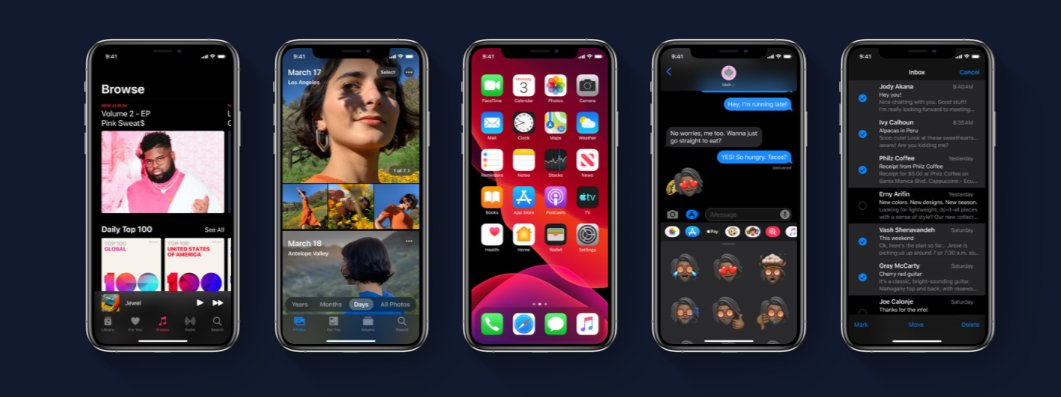
Главная новая функция iOS 13 – Тёмный режим, который действует по всей системе от экрана блокировки до приложений. Он уже действует во всех стандартных приложениях, включая Музыку, Сообщения, Напоминания и т.д. Даже для клавиатуры есть тёмный вариант. Включается тёмный режим через Пункт управления, что очень удобно.
2. Разблокировка Face ID на 30% быстрее
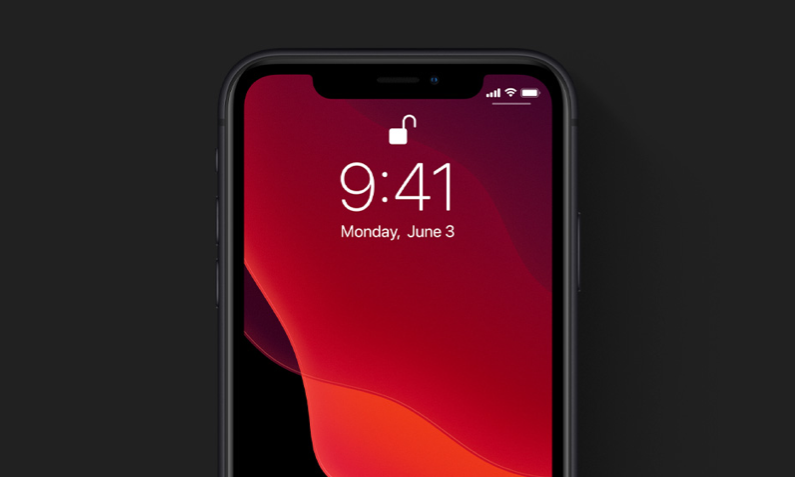
Владельцы новых моделей iPhone с Face ID заметят, что разблокировка устройства с помощью распознавания лица стала аж на 30% быстрее.
3. Улучшенная производительность
Apple продолжает уделять внимание производительности, как и с iOS 12. Приложения теперь запускаются в два раза быстрее. Файлы загрузок приложений станут на 50% меньше в размере, а файлы обновлений – на 60% меньше.
4. Новые Напоминания
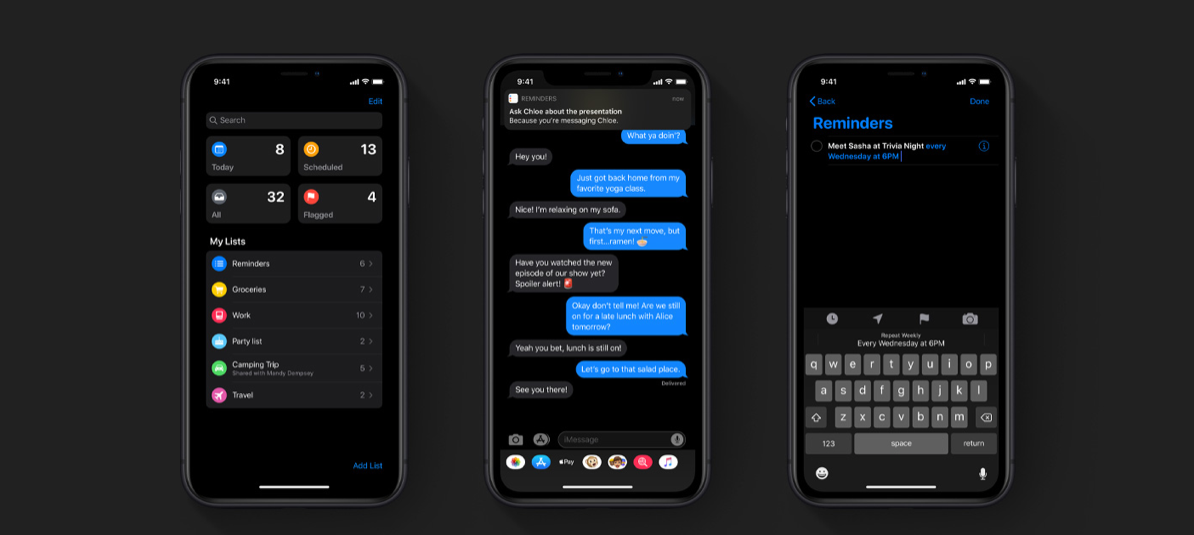
Apple переделала приложение Напоминания с нуля. Теперь создавать напоминания будет намного легче. Просто напишите напоминание, а приложение само поймёт, какую дату и время установить.
5. Новый способ просматривать фото
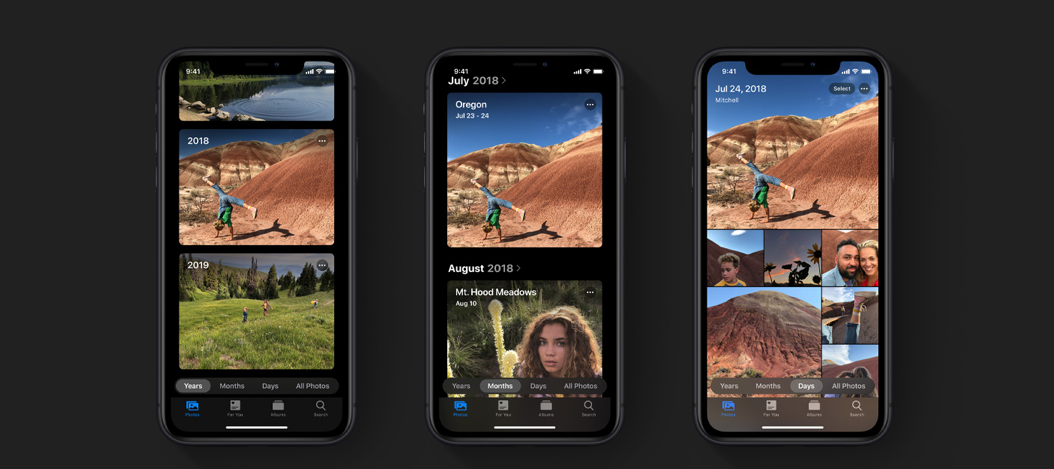
Apple обновила приложение Фото, чтобы вам проще было выбирать лучшие снимки. Если перейти на вкладку Дни, вы увидите лучшие снимки текущего дня. Скриншоты и другие изображения будут автоматически скрыты. То же касается и просмотра по месяцам. На вкладке с годами отображаются фотографии текущего дня за прошлые годы. Таким образом вы можете моментально найти самые первые снимки на свой iPhone.
6. Новый редактор фото
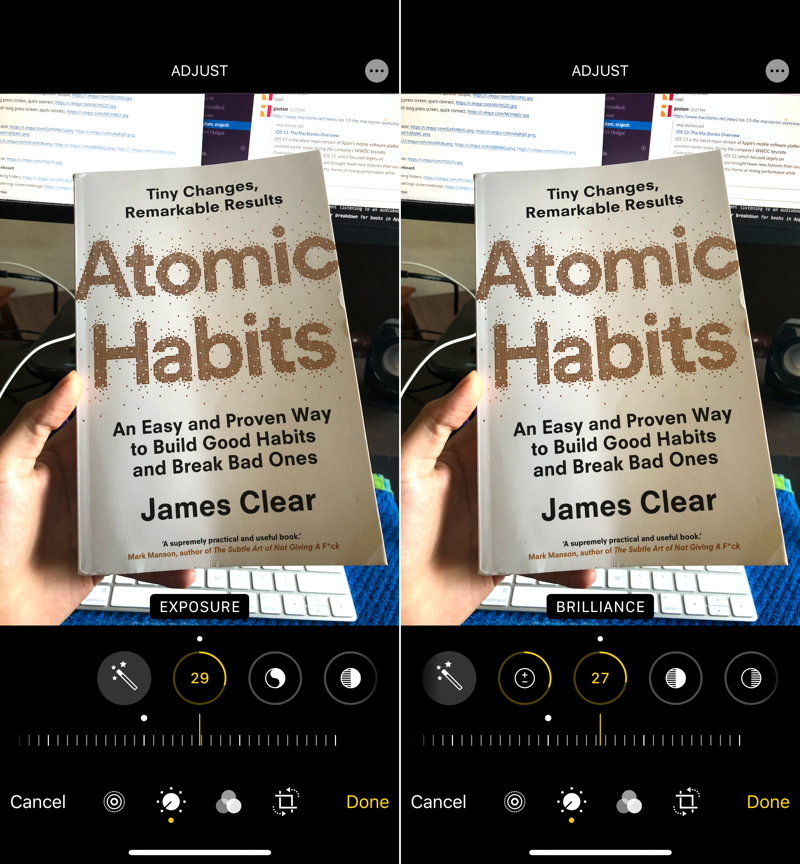
Apple наконец-то обновила редактор фотографий в приложении Фото. Теперь он стал намного проще. Вы нажимаете на значок сверху, а затем меняете показатели с помощью слайдеров. Напоминает редактор в Instagram. Все показатели редактирования остались такими же, плюс прибавились новые.
7. Новый редактор видео
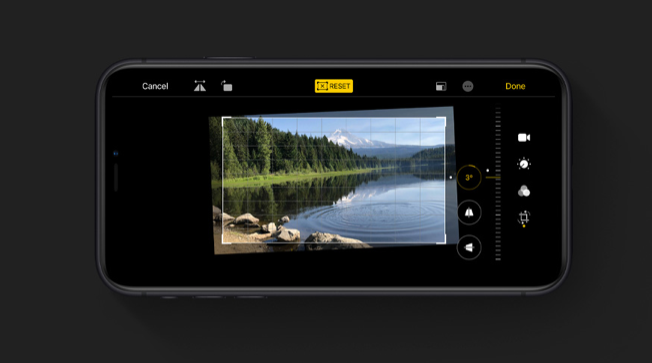
Теперь в приложении Фото можно будет легко обрезать размер видео, перевернуть его или добавить к нему фильтры.
8. Новое управление громкостью
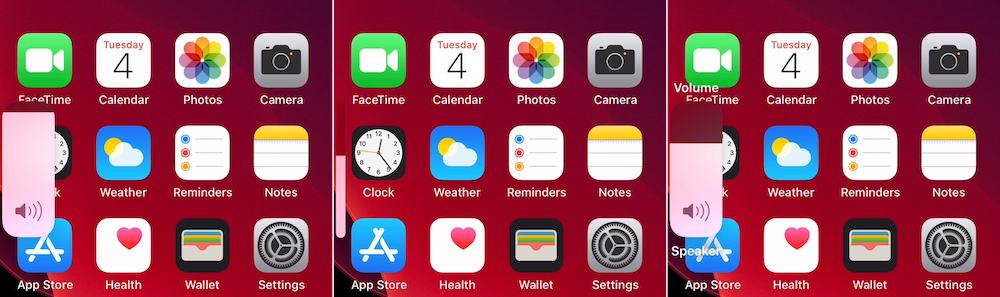
Теперь интерфейс управления громкостью появляется в верхнем левом углу экрана, чтобы не мешаться. Сначала он открывается в полном размере, а затем сжимается.
9. Новый дизайн приложения Здоровье
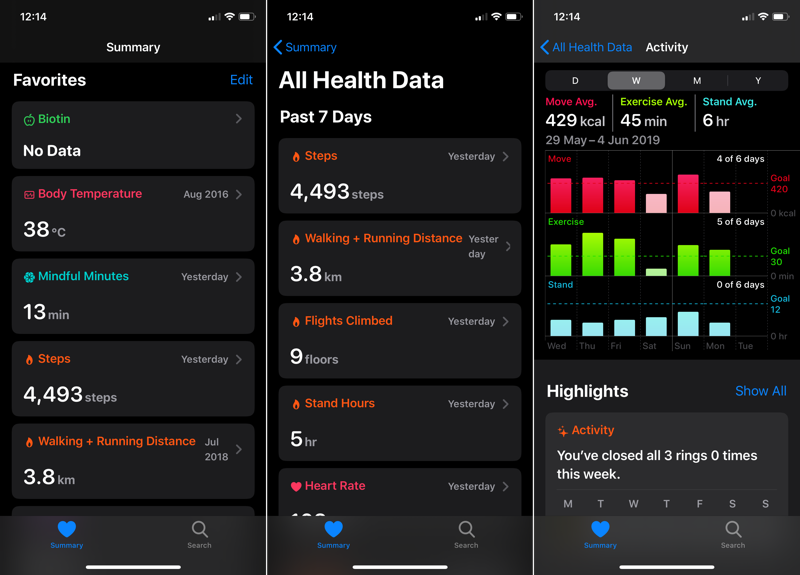
В приложении Здоровье появилась новая секция с самыми важными и полезными данными.
10. Отслеживание менструального цикла
![]()
В приложении Здоровье женщины теперь смогут отслеживать свой менструальный цикл. Можно записывать различные симптомы, а также уровень выделений.
11. Новая главная страница в Safari
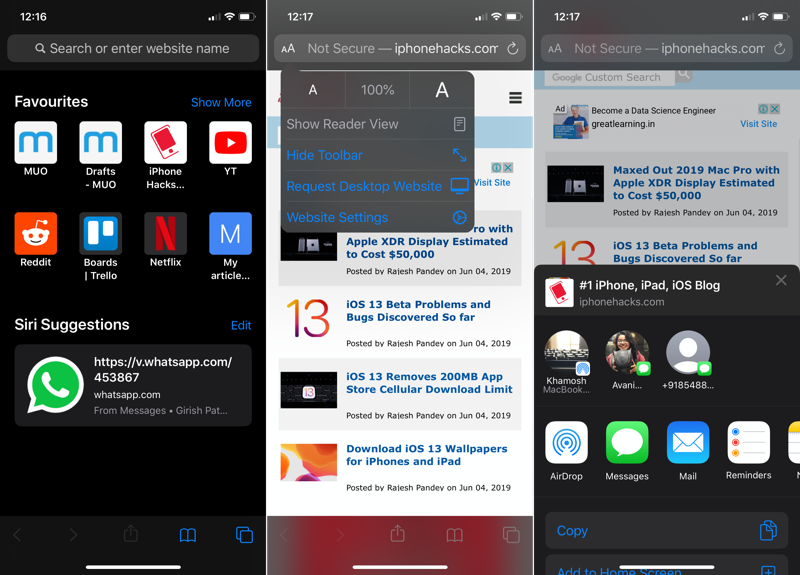
Теперь на главной странице браузера отображаются ваши закладки, часто посещаемые сайты и недавние сайты.
12. Менеджер загрузок в Safari
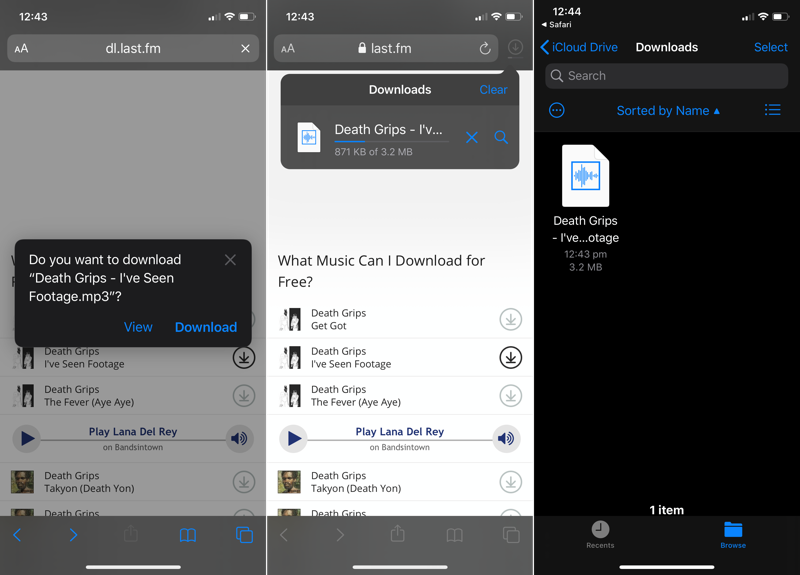
Вы можете проверять статус загрузки файлов, а также получать доступ ко всем скачанным файлам через менеджер загрузок.
13. Делитесь папками через Файлы
Теперь вы можете делиться целыми папками iCloud Drive с другими пользователями через приложение Файлы.
14. Просматривайте флэшки и карты памяти через Файлы
Вы можете подключить флэшку или карту памяти к iPhone с помощью специального переходника и просматривать все файлы с них через приложение.
15. Новое меню «Поделиться»
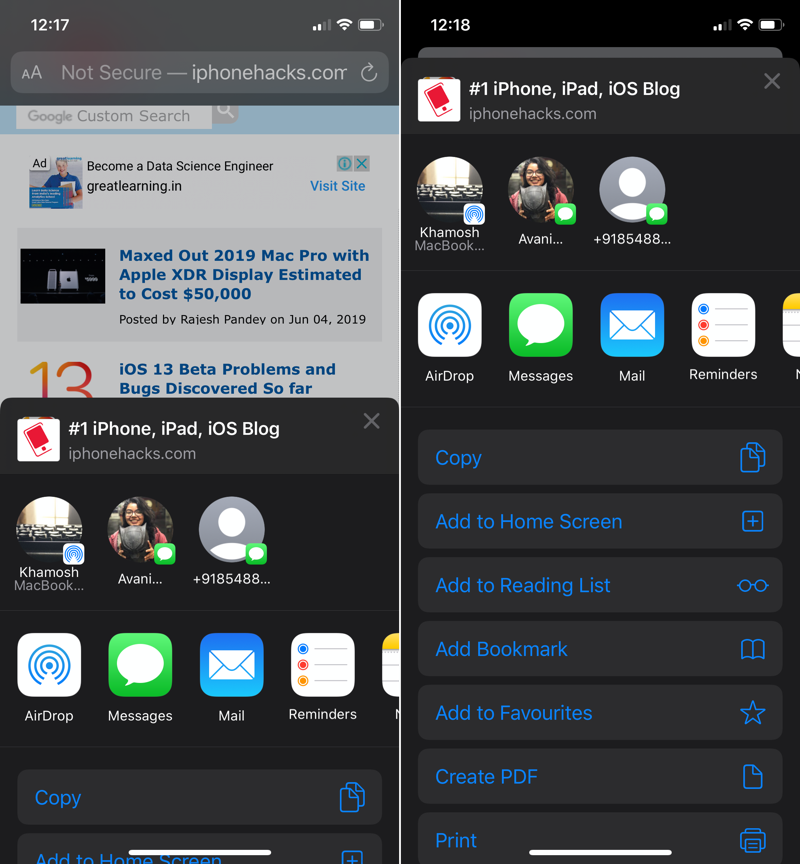
Делиться фотографиями и документами в iOS 13 стало проще одним касанием благодаря рекомендациям на основе того, кто есть на фото. Действия появляются в зависимости от самого контента.
16. Свайпы по клавиатуре
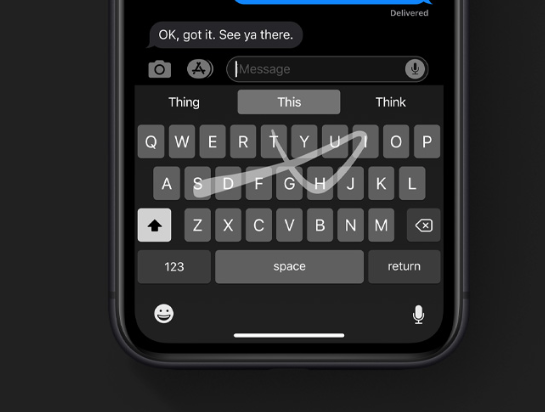
Благодаря новой функции QuickPath вы можете набирать текст на клавиатуре iOS 13 с помощью свайпов.
17. Режим караоке в Музыке
В приложении Музыка за текстом песен теперь можно следить в реальном времени, как в караоке. Выглядит это всё тоже красиво.
18. Новый дизайн приложения Заметки
В Заметках появилась галерея, в которой отображаются все прикреплённые файлы из всех заметок. Благодаря этому удобно находить фотографии и отсканированные документы.
19. Форматирование текста в Почте
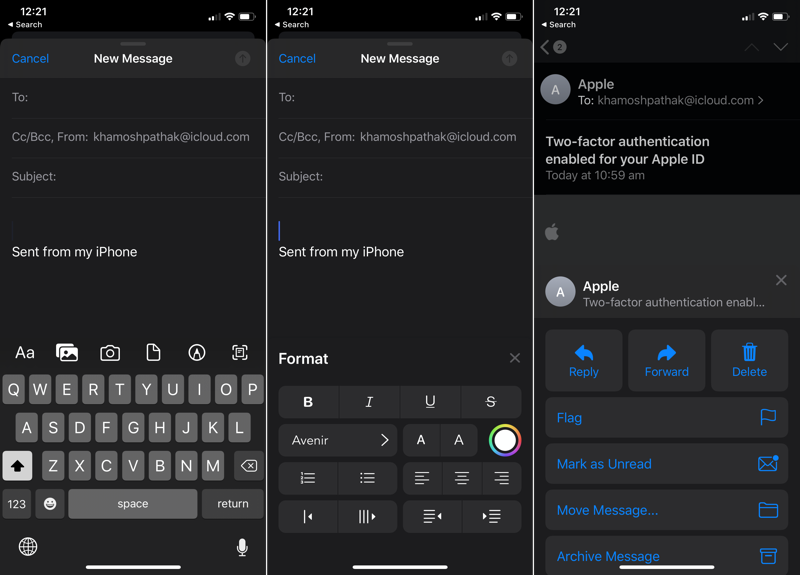
Теперь в приложении Почта можно будет форматировать текст, как на компьютере. Вы можете менять шрифт, его размер, цвет и другое с помощью удобной панели.
20. Одноразовый доступ к локации
Теперь вы можете предоставлять приложениям одноразовый доступ к своей геолокации.
21. Уведомления об отслеживании
iOS 13 будет оповещать вас о том, что приложения отслеживают ваше местоположение в фоновом режиме.
22. Авторизация через Apple ID
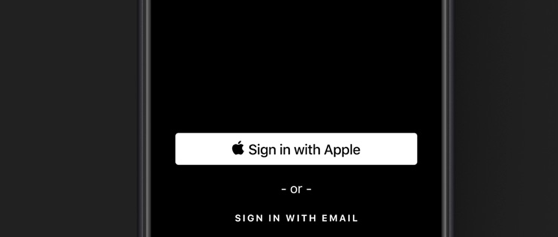
Теперь регистрироваться в приложениях и на сайтах можно будет без предоставления своей личной информации. Для этого используется аутентификация Face ID или Touch ID. Приложение может запросить почтовый ящик для регистрации, но Apple может сгенерировать случайный, с которого потом важная информация будет пересылаться вам.
23. Видео с камер наблюдений HomeKit
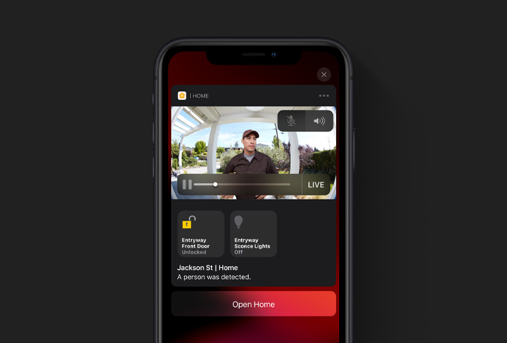
Технология HomeKit Secure Video будет интегрирована в новые камеры наблюдения. Благодаря ей все видеозаписи с камер будут шифроваться локально, а затем отправляться на серверы Apple. Затем пользователя будут оповещать об активности. Apple будет хранить 10 дней съёмки в iCloud, но основную память это съедать не будет.
24. Memoji-стикеры
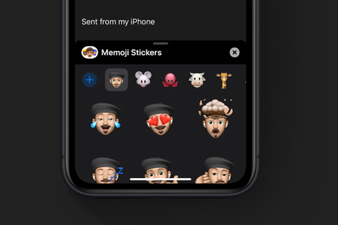
Создавать Memoji можно на всех устройствах с процессором A9 и новее. Теперь с вашими Memoji будут автоматически создаваться стикеры. Стикеры будут доступны не только в Сообщениях, но и интегрированы в клавиатуру, т.е. их можно будет отправлять и в сторонних мессенджерах.
25. Больше вариантов редактирования Memoji
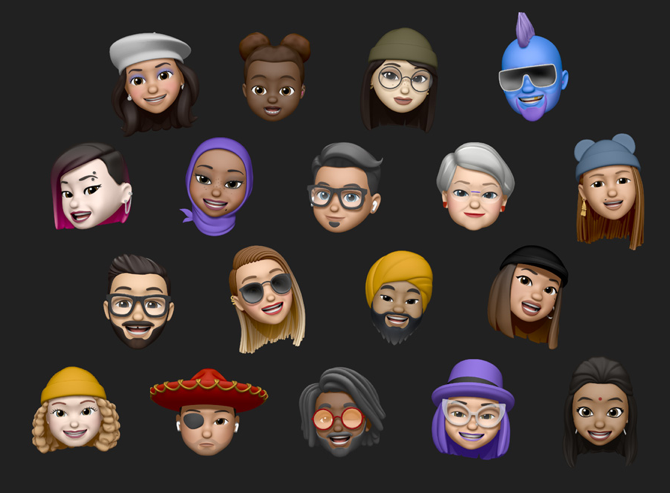
Для Memoji появились новые причёски, головные уборы, макияж, пирсинг и различные аксессуары.
26. Улучшенное портретное освещение
Теперь настраивать портретное освещение можно прямо в приложении Камера. Источник света можно двигать дальше от объекта или ближе к нему.
27. Новый эффект портретного освещения
Новый эффект создаёт красивый монохромный фильтр для портретных снимков.
28. Siri читает и отвечает на сообщения через AirPods
Когда вы получите входящее сообщение в наушниках, Siri автоматически прочитает его вслух и спросит, хотите ли вы ответить. Просто проговорите ответ вслух, и он будет отправлен.
29. Передавайте аудио на несколько AirPods
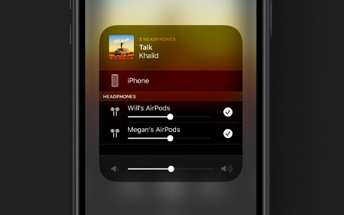
Если у двух пользователей есть AirPods и iPhone, с одного iPhone можно передать аудио сразу на две пары наушников.
30. HandOff для HomePod
Если вы поднесёте свой iPhone к колонке HomePod во время прослушивания подкаста, музыки или во время разговора, всё это можно будет продолжить через колонку. Когда вы будете уходить, всё можно вернуть на iPhone.
31. Радиостанции для HomePod
Теперь через HomePod можно слушать 100000 разных радиостанций со всего мира.
32. Поддержка нескольких пользователей для HomePod
На HomePod наконец-то появилась поддержка нескольких пользователей. Это касается музыкальных рекомендаций, сообщений, заметок, календарей, телефона и др.
33. Новый дизайн CarPlay
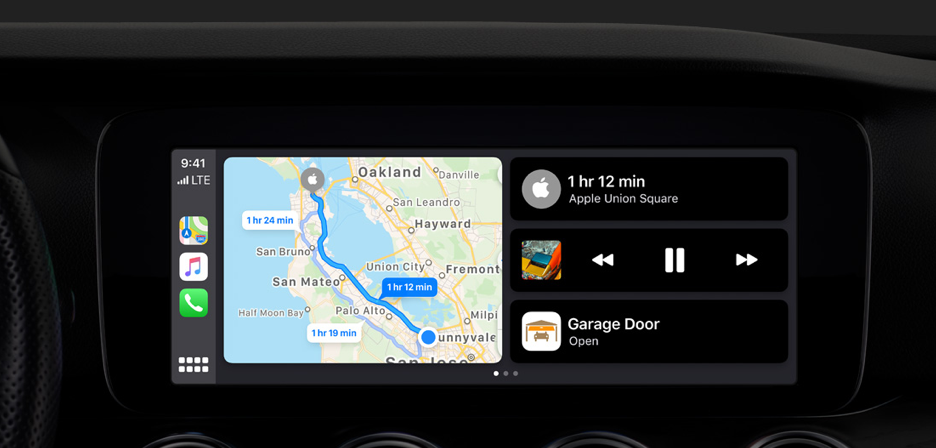
Дизайн CarPlay был изменён. Слева теперь отображается боковое меню с недавними приложениями, а в центре – карта. Также есть рекомендованные действия.
34. Новый Календарь для CarPlay

Для CarPlay появился новый Календарь с тёмным режимом, что очень удобно.
35. Поддержка сторонних приложения для Siri в CarPlay
Siri в CarPlay теперь работает со сторонними приложениями, как Waze и Pandora.
13 полезных функций iOS 13, которые спрятаны в глубине системы
1. Как перейти к меню обновления приложений
В новой версии App Store из iOS 13 изменилось расположение списка приложений, которые были обновлены в недавнее время. Чтобы найти их:
Шаг 1. Откройте App Store.
Шаг 2. На вкладке «Сегодня» в правом верхнем углу нажмите на своё фото.
На появившемся экране вы увидите приложения, которые готовы к обновлению, и сможете обновить их вручную. Если же пролистать экран ниже (или если у вас нет приложений, которые нуждаются в обновлении), то вы увидите раздел «Обновлено недавно». Здесь собраны все недавно обновленные приложения.
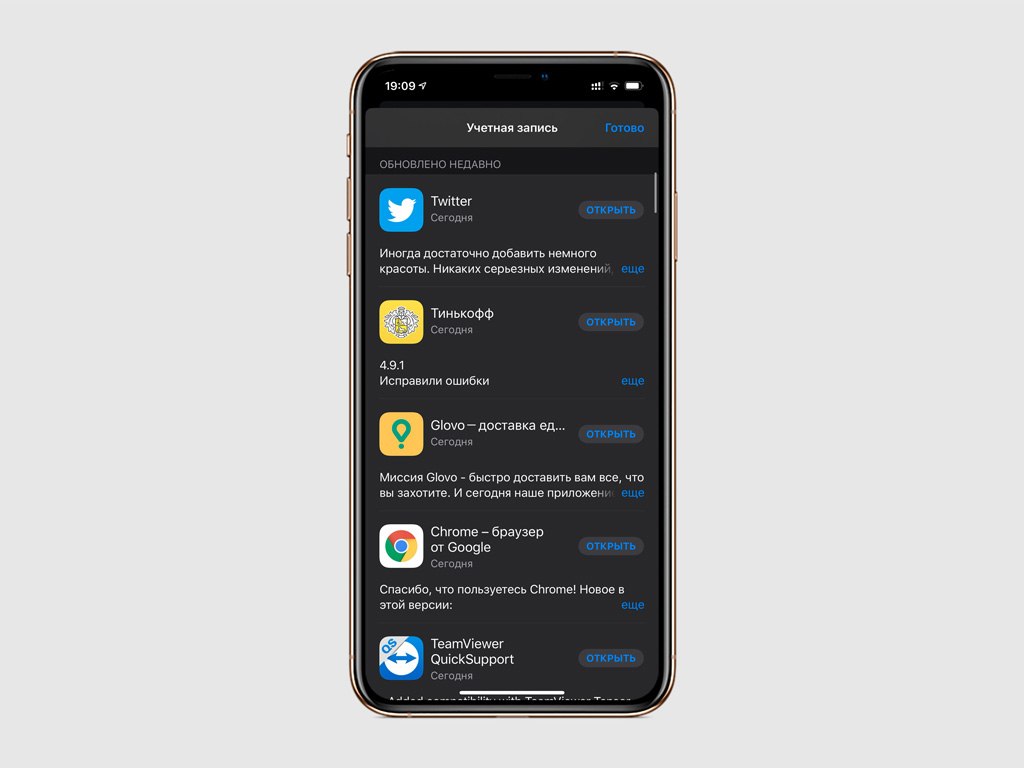
2. Как удалять приложения с iPhone через App Store
В iOS 13 можно удалять приложения из раздела обновлений в App Store. Для этого:
Шаг 1. Откройте App Store.
Шаг 2. На вкладке «Сегодня» в правом верхнем углу нажмите на своё фото.
Шаг 3. Проведите справа налево по названию программы в разделе меню «Ожидаемые автообновления» или «Обновлено недавно».
Шаг 4. Выберите возможность «Удалить» и подтвердите своё намерение.
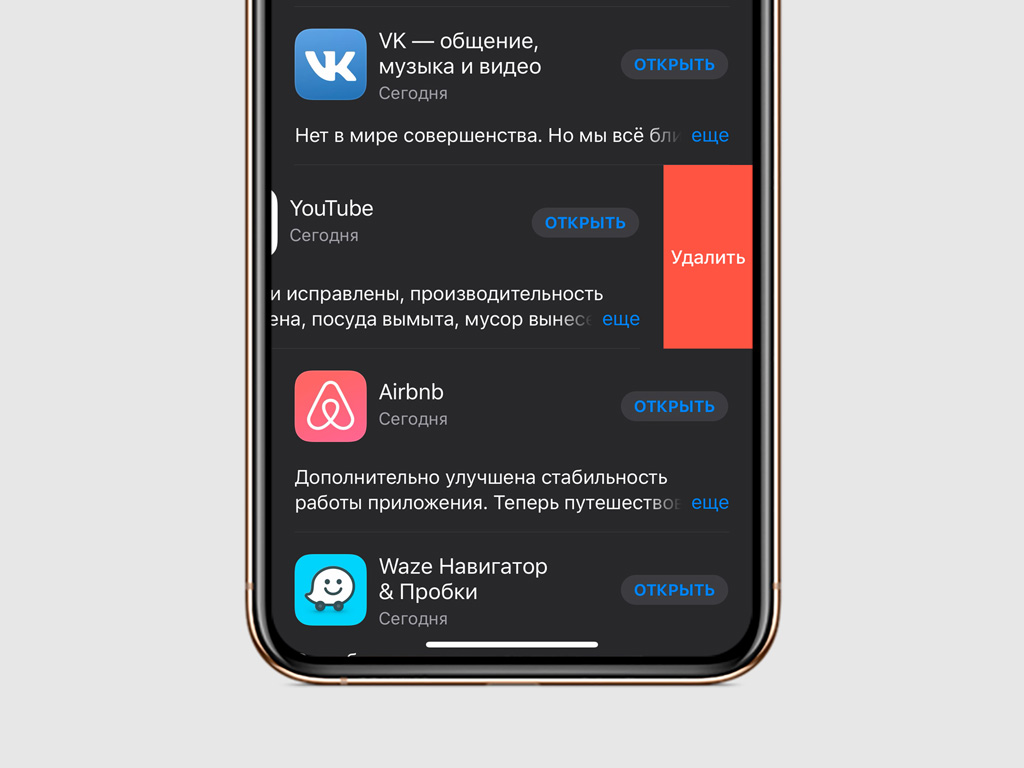
3. Как расходовать меньше трафика через мобильный интерне
Если ваш сотовый тариф имеет ограничения по трафику мобильного интернета, новая функция его контроля будет для вас очень кстати. Чтобы активировать её:
Шаг 1. Откройте «Настройки».
Шаг 2. Перейдите в раздел «Сотовая связь».
Шаг 3. Разверните параметры данных необходимого тарифа.
Шаг 4. Переведите в активное положение переключатель «Экономия данных».
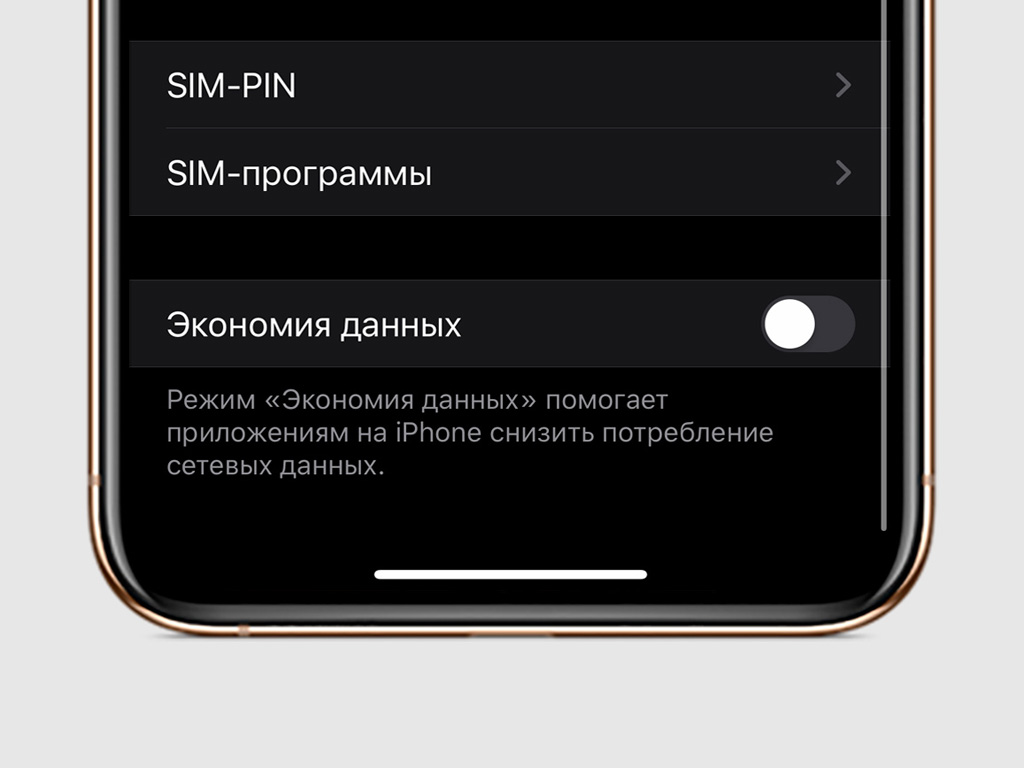
С помощью этой функции встроенные и сторонние приложения снизят потребление сетевых данных.
4. Как поделиться мобильным интернетом с членами своей семьи
После обновления до iOS 13 вы получите возможность использовать переработанный режим Instant Hotspot. С помощью него вы сможете быстро поделиться мобильным интернетом не только с устройствами, которые привязаны к вашему Apple ID, но и с участниками «Семейного доступа». Чтобы включить эту возможность:
Шаг 1. Откройте «Настройки».
Шаг 2. Перейдите в раздел «Сотовая связь».
Шаг 3. Разверните меню «Режим модема».
Шаг 4. Зайдите в пункт «Семейный доступ».
Шаг 5. Переведите в активное положение переключатель «Семейный доступ».
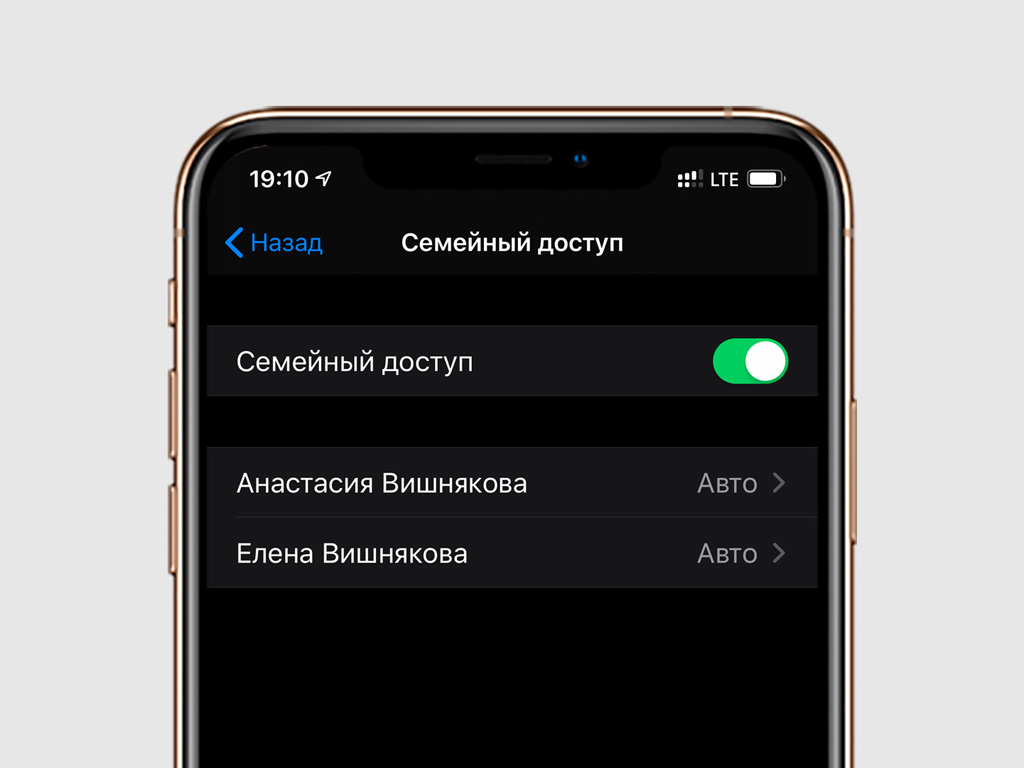
С помощью этого же меню вы также можете настроить «Режим модема» индивидуально для каждого из членов «Семейного доступа».
Если выбрать «Запрос подтверждения», то вам понадобится подтвердить запрос на подключение на своем устройстве. Если же выбрать «Авто», то подключение будет происходить автоматически.
5. Как автоматически подключаться к мобильным точкам доступа
Устройства с iOS 13 могут автоматически подключаться к известным мобильным точкам доступа, если качество текущего Wi-Fi соединения оставляет желать лучшего или если вы находитесь вне зоны покрытия беспроводной сети. Для этого:
Шаг 1. Откройте «Настройки».
Шаг 2. Перейдите в раздел Wi-Fi.
Шаг 3. Разверните меню «Автодоступ к точке».
Шаг 4. Выберите вариант «Автоматически».
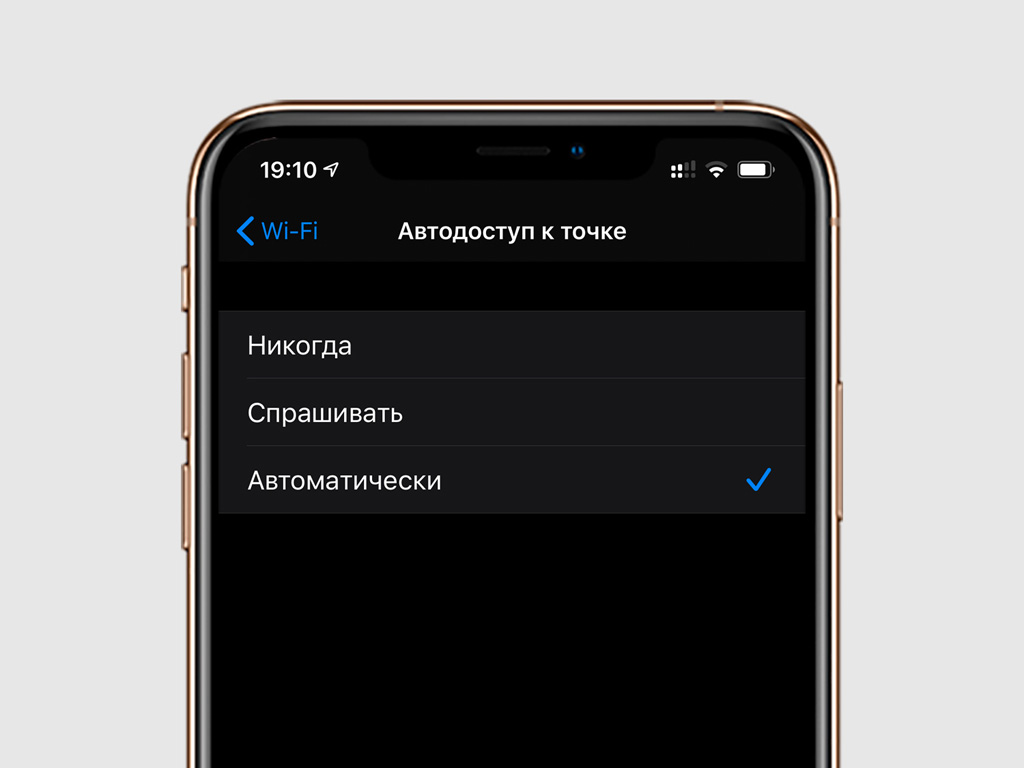
Вы также можете выбрать вариант «Спрашивать». В таком случае, при обнаружении поблизости подходящей точки доступа, iPhone запросит у вас подтверждение на подключение.
6. Как быстро отсканировать QR-код в любых условиях
В iOS 13 появился принципиально новый инструмент для чтения QR-кодов, который даст возможность получать дополнительную информацию с их помощью даже при низком освещении. Чтобы его включить:
Шаг 1. Откройте «Настройки».
Шаг 2. Перейдите в раздел «Пункт управления».
Шаг 3. Разверните меню «Настроить элементы управления».
Шаг 4. Добавьте пункт «Сканер QR-кода» с помощью кнопки «+» слева от него.
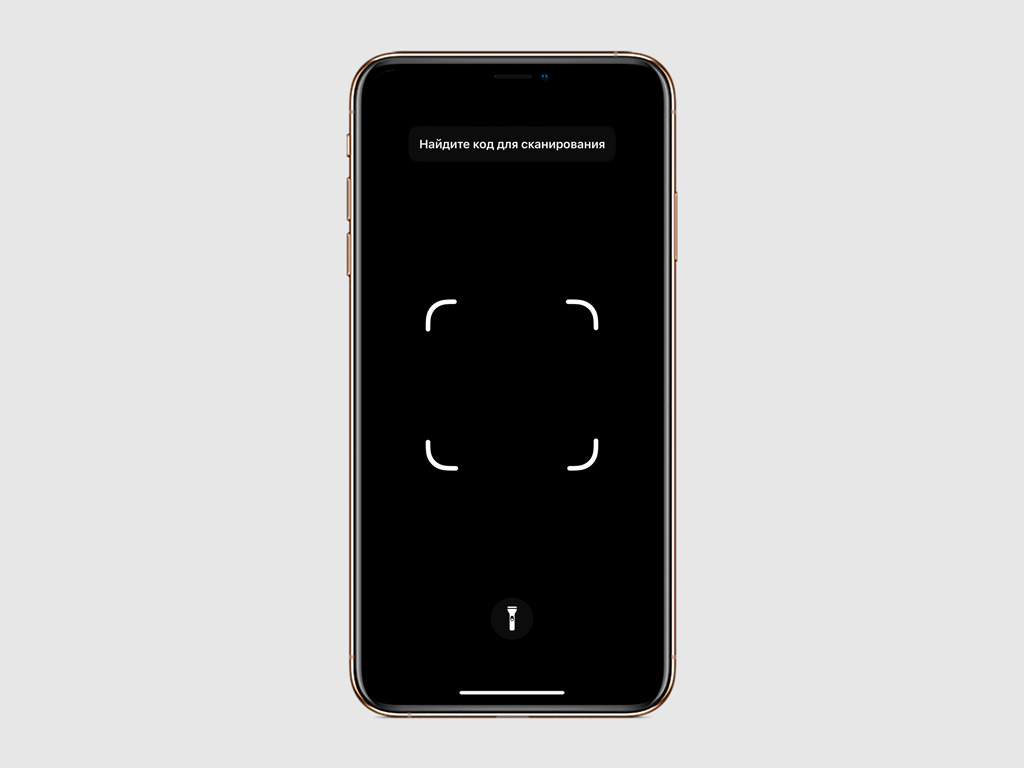
Теперь вы сможете запустить эту функцию через «Пункт управления». Во время её использования можно активировать фонарик, если пытаетесь считать QR-код в тёмное время суток.
7. Как сохранить интернет-страницу и отправить её в формате PDF
После установки iOS 13 вы получите возможность делиться не просто ссылками на сайты, а веб-страницами целиком в формате PDF. Для этого:
Шаг 1. Откройте Safari.
Шаг 2. Перейдите на сайт, которым хотите поделиться.
Шаг 3. Разверните меню дополнительных действий.
Шаг 4. Нажмите на кнопку «Параметры».
Шаг 5. Выберите вариант PDF и используйте кнопку «Готово», чтобы подтвердить выбор».
Шаг 6. Определитесь с вариантом отправки веб-страницы в виде файла.
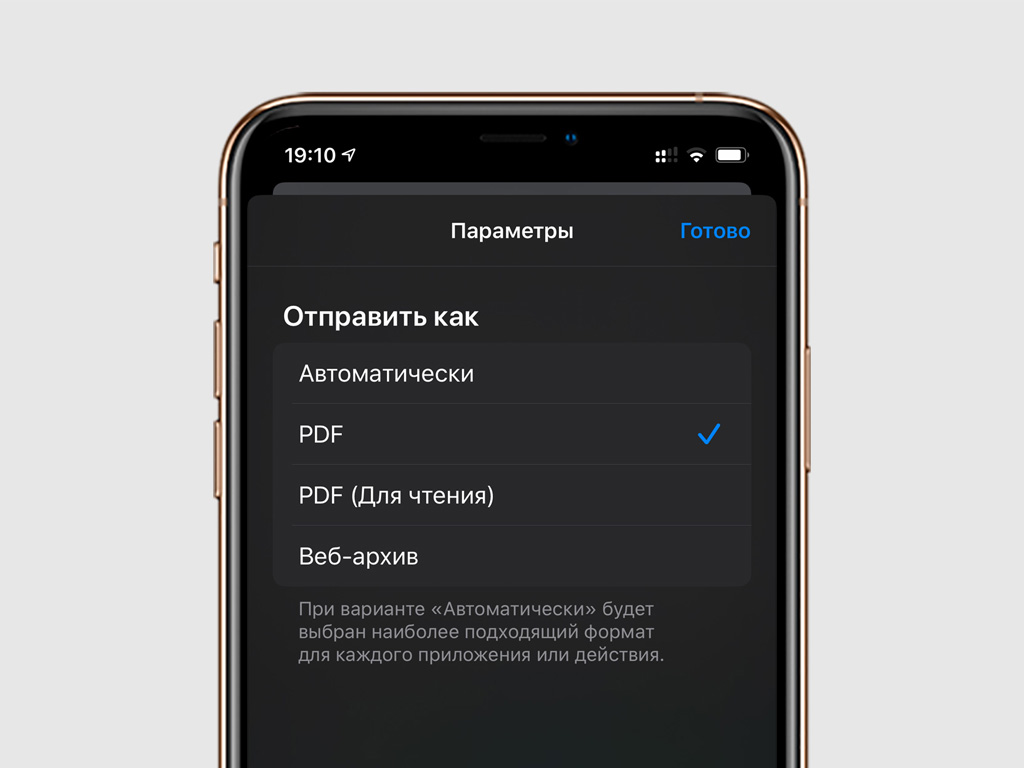
Вы также можете выбрать вариант «PDF (Для чтения)» — тогда из получившегося файла нельзя будет скопировать информацию.
8. Как использовать FaceTime и iMessage через любую из двух SIM-карт
iPhone XS, iPhone XS Max, iPhone XR и более поздние модели поддерживают две SIM-карты: физическую Nano-SIM и цифровую eSIM. Если вы активируете eSIM, например, во время заграничной поездки, чтобы пользоваться услугами сотовой связи и мобильного интернета по местным тарифам, то у вас появится второй номер. Новая функция iOS 13 позволяет использовать FaceTime и iMessage для связи через любой из номеров.
Шаг 1. Откройте «Настройки».
Шаг 2. Перейдите в раздел FaceTime.
Шаг 3. Выберите все номера, которые нужно использовать вместе с FaceTime.
Шаг 4. Перейдите в раздел «Сообщения», далее на вкладку «Отправка/Приём».
Шаг 5. Выберите все номера, которые нужно использовать вместе с iMessage.
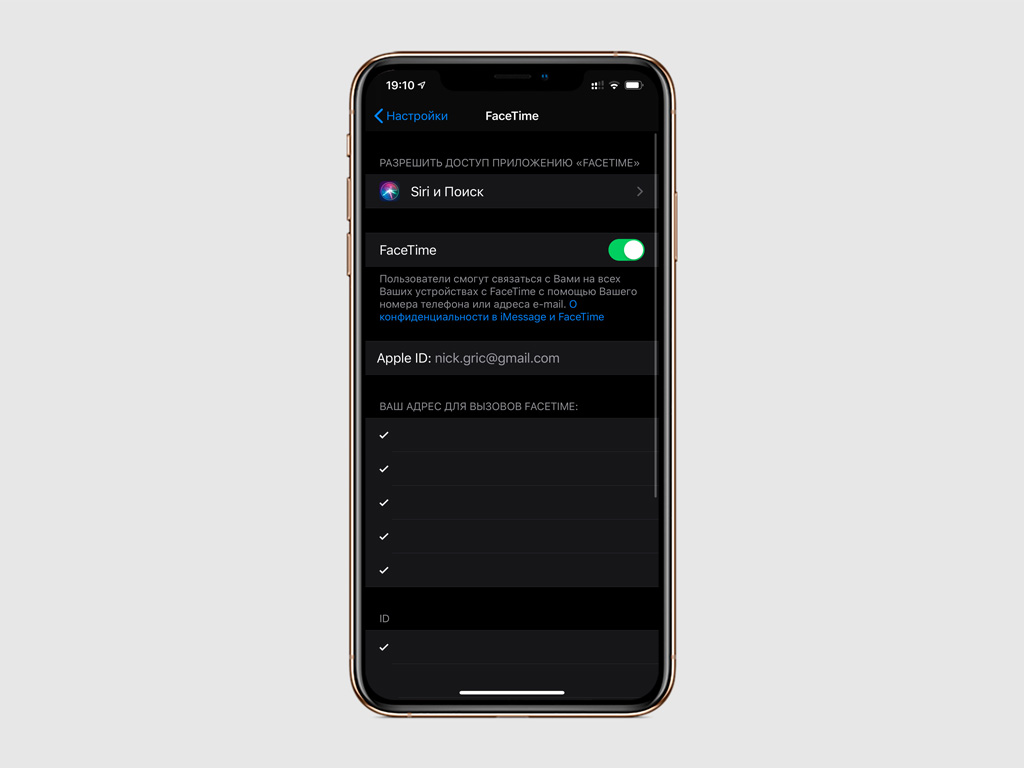
9. Как активировать режим настройки домашнего экрана
В iOS 13 вы можете быстро войти в режим редактирования порядка значков на домашнем экране. Для этого:
Шаг 1. Задержите палец на любом значке.
Шаг 2. Выберите возможность «Изменить порядок приложений».
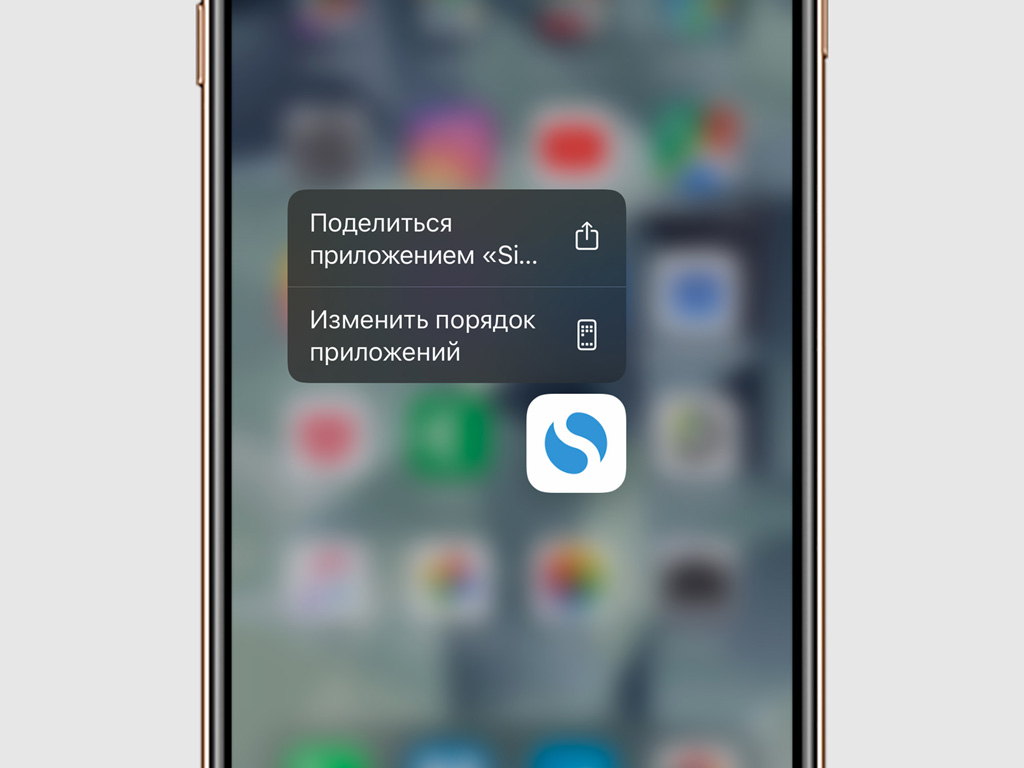
После этого вы сможете перенести все значки в необходимые места на домашнем экране и подтвердить изменения с помощью кнопки «Готово».
Ещё один способ — задержать палец на любой из иконок и продолжать удерживать её даже после появления всплывающего меню. Через пару секунд режим изменения домашнего экрана включится автоматически.
10. Как запретить входящие вызовы от неизвестных абонентов
После установки iOS 13 вы сможете запретить приём входящих вызовов от неизвестных абонентов. Функция работает интеллектуально: если номера нет в контактах, однако вы недавно звонили по нему или же Siri нашла его в вашей почте, то звонок от него заблокирован не будет. Так что вы не пропустите важный звонок, а вот рекламные звонки от различных организаций вас не побеспокоят.
Чтобы активировать функцию:
Шаг 1. Откройте «Настройки».
Шаг 2. Перейдите в раздел «Телефон».
Шаг 3. Переведите в активное положение переключатель «Заглушение неизвестных».
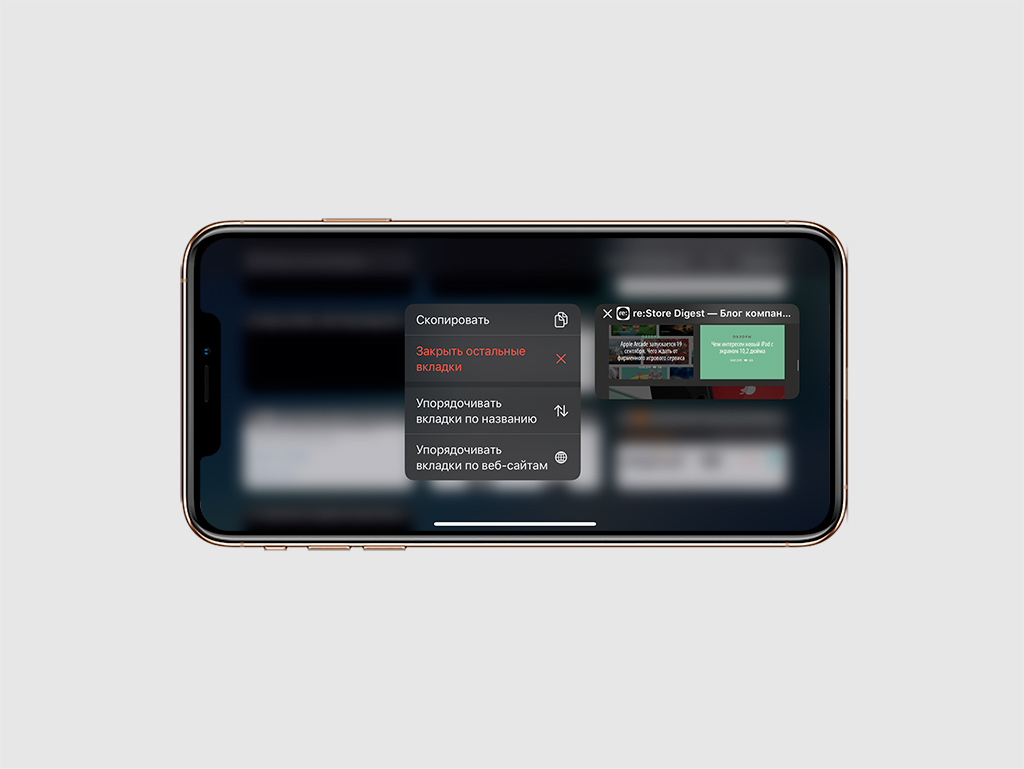
Все заблокированные вызовы будут заглушены и отправлены на автоответчик. Увидеть их вы сможете на вкладке «Недавние» в приложении «Телефон».
11. Как сортировать вкладки Safari
При использовании новой версии Safari из iOS 13 у вас появится возможность сортировать вкладки, которые открыты в данный момент. Это удобно, если активных страниц много.
Шаг 1. Откройте Safari.
Шаг 2. Перейдите в меню открытых вкладок.
Шаг 3. Задержите палец на любой вкладке.
Шаг 4. Выберите вариант «Упорядочивать вкладки по названию» или «Упорядочить вкладки по веб-сайтам» в контекстном меню.
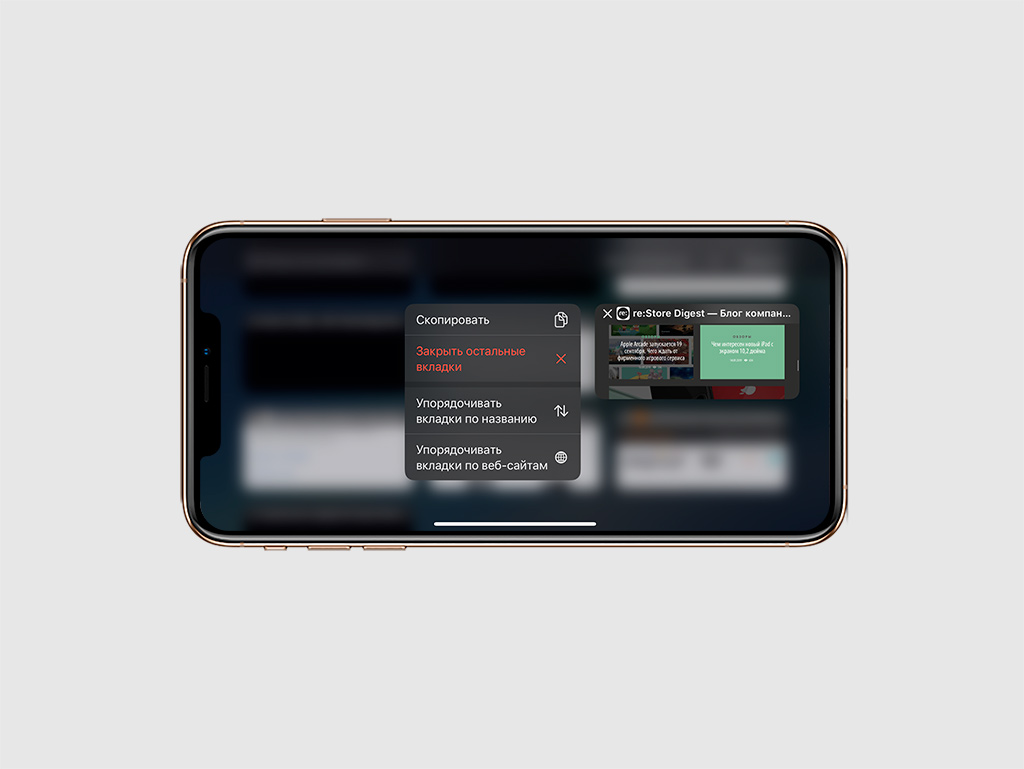
12. Активировать режим караоке в Apple Music
С выходом обновления в Apple Music появился режим караоке, который синхронизирует текст композиций по времени со словами в записи.
Шаг 1. Откройте «Музыку».
Шаг 2. Найдите композицию, которую хотите спеть.
Шаг 3. Нажмите на кнопку в виде облака с текстом в нижнем левом углу экрана.
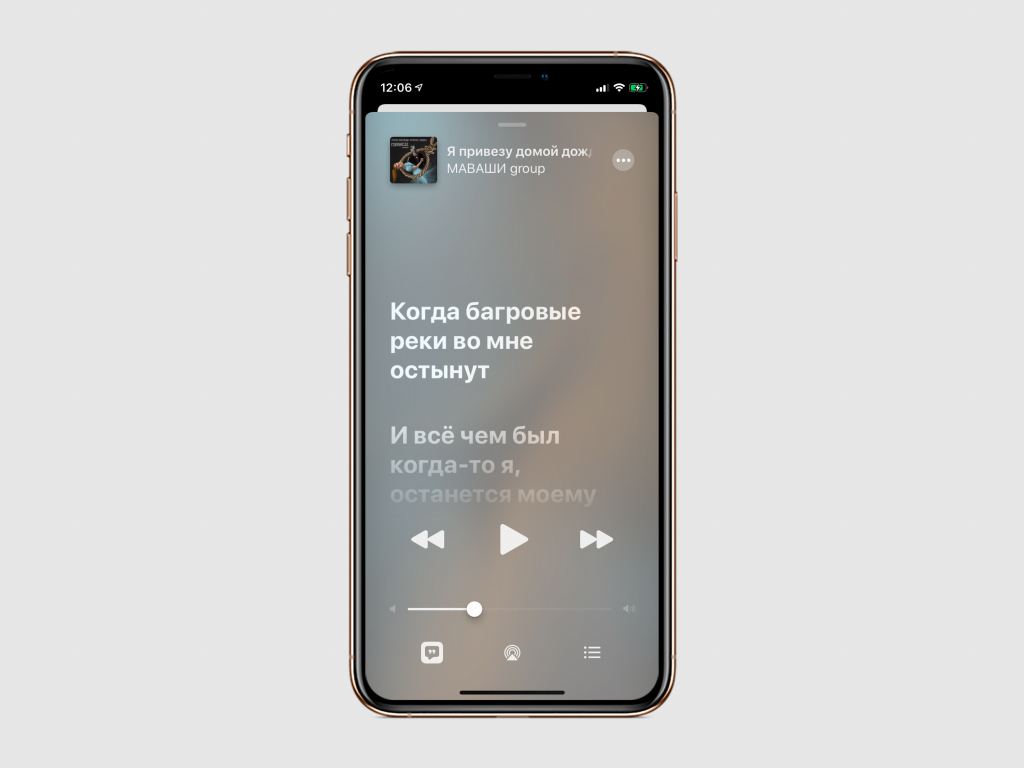
Режим караоке доступен не для всех композиций. Если правообладатели не добавили его поддержку в конкретные треки, вместо него получится увидеть просто текст записи.
13. Как быстро перемещаться по любым спискам и страницам
Ещё одной интересной особенностью iOS 13 стало быстрое перемещение по спискам. Больше не нужно будет долго смахивать их до необходимого места.
Шаг 1. Откройте любое приложение со списком.
Шаг 2. Смахните, чтобы пролистнуть его.
Шаг 3. Зажмите ползунок прогресса перемещения по списку в правой части экрана.
Шаг 4. Перемещайте его вверх и вниз, не отрывая палец от экрана.
30 новых функций в iOS 13
19 сентября 2019 года компания Apple предоставила обновление до iOS 13 пользователям iPhone. ОС была существенно пересмотрена, появился целый ряд новых функций.
Какие устройства поддерживает iOS 13
iPhone:
- iPhone 11 Pro Max
- iPhone 11 Pro
- iPhone 11
- iPhone XS
- iPhone XS Max
- iPhone XR
- iPhone X
- iPhone 8
- iPhone 8 Plus
- iPhone 7
- iPhone 7 Plus
- iPhone 6s
- iPhone 6s Plus
- iPhone SE
iPod touch
- iPod touch седьмого поколения
Быстрее и эффективнее
Система оптимизирована, что позволяет ей работать быстрее и эффективнее. Приложения запускаются вдвое быстрее. На 30% быстрее работает Face ID.
Темная тема ОС и приложений
Темный режим (Dark Mode) меняет интерфейс операционной системы со светлых на темные тона. Он может использоваться постоянно или включаться только по расписанию. Удобен для использования в темное время суток. Темный режим поддерживается всеми собственными приложениями Apple. Сторонние разработчики могут использовать API Dark Mode для его интеграции в свои программы.

Просмотр и редактирование фото и видео
Приложение Photos переработано. Новая функция отображает самые яркие события жизни пользователя по дням, месяцам или годам. Усовершенствована группировка видео и фотографий. Упрощено редактирование фотографий. Инструменты теперь располагаются в нижней части окна приложения. После нажатия кнопки редактирования отображаются удобные ползунки настроек.
Большинство инструментов редактирования фотографий теперь могут использоваться и для редактирования видео, в их числе: вращение, обрезка и применение фильтров.
Портретное освещение
В приложении камеры вы можете настраивать «портретное освещение», перемещая свет ближе или дальше, в зависимости от того, какой ракурс более важен для вас.
Монохромные фотографии
Предусмотрен также новый эффект High-Key Mono для создания монохромных (черно-белых) фотографий.
Загрузка программ без Wi-Fi
Вы можете загружать приложения любого размера через мобильное соединение, если у вас отсутствует доступ к Wi-Fi.
Поиск устройства и друзей
Новое приложение «Локатор» для iOS, macOS и iPadOS сочетает в себе функции поиска iPhone и поиска друзей пользователя. У вас появилась возможность отслеживать свои устройства, которые находятся поблизости даже, когда они не подключены в Интернету. Для этого применяется Bluetooth.
Безопасный вход на сайты и в приложения
Новый безопасный способ входа на сайты и в приложения Sign in with Apple предполагает, что Apple ID аутентифицирует вашу учетную запись с помощью Touch ID или Face ID. А разработчики сайтов и приложений увидят случайный уникальный идентификатор, а не ваши реальные данные.
Одноразовые адреса электронной почты
Система может генерировать одноразовые адреса электронной почты. Таким образом вам не придется передавать свой реальный e-mail в приложение. Для повышения безопасности в эту функцию встроена двухфакторная аутентификация.
Ограничение использования данных о местоположении
Новые элементы управления позволяют ограничить обмен приложениями данных о местоположении. Если вы позволили приложению получать доступ к вашему местоположению, система станет отображать уведомления, когда программа использует эту информацию в фоновом режиме.
Повышена точность Карт
Обновленное приложение Maps будет предоставлять более точную информацию об адресах и дорогах. У вас появилась возможность поделиться с друзьями адресами любимых кафе и других заведений.

Интеллектуальные напоминания
Reminders (Напомимания) теперь с новым интерфейсом и интеллектуальными функциями. Предусмотрена специальная панель инструментов для добавления дат, мест и других маркеров напоминания. Глубокая интеграция с сообщениями позволяет пометить кого-либо в напоминании и оно отобразиться при отправке сообщения этому человеку.
Простая возможность сообщить свое имя и показать фото
Функция Profile в сообщениях позволяет вам отправлять свое имя и фотографию.
Новые Animoji и Memoji
Добавлено множество новых Memoji и три дополнительных Animoji: корова, осьминог и мышь.

Стикеры Memoji
Вы можете превратить ваши Memoji в пакеты стикеров. Они встраиваются в клавиатуру iOS и могут использоваться в переписке.
Siri стала естественнее
У Siri теперь совершенно другой, более естественный, голос. В Siri Shortcuts вы найдете новую функцию «Suggested Automations», предлагающую персонализированные ярлыки, которые вы, вероятно, захотите создать.
Siri поддерживает Live Radio. С помощью голосового ассистента можно получать доступ к станциям iHeartRadio, radio.com и TuneIn.
Поддержка Siri для сторонних приложений в CarPlay
В CarPlay пересмотрено представление на приборной панели автомобиля музыки, карт и других элементов. Предусмотрено новое приложение календаря и включена поддержка Siri для сторонних навигационных приложений и софта для воспроизведения звука.

HomePod различает голоса членов семьи
HomePod после выхода этой осенью дополнительного обновления сможет:
- Различать разные голоса. Поэтому каждый член семьи может иметь собственный профиль и доступ к своей любимой музыке.
- Доступна опция плавного переключения музыки, подкастов или телефонных звонков с HomePod на iPhone. Таймер сна отключит музыку через заданное время.
- Реализована новая функция для воспроизведения успокаивающих звуков.
iOS заботится о женщинах и здоровье слуха
В приложении Health вы найдете функцию мониторинга здоровья слуха, который производится на основании анализа уровня окружающего вас шума. Предусмотрена также функция мониторинга менструальных циклов.
Повышена персонализация стартовой страницы Safari
Для этого используются предложения Siri, касающиеся отображения наиболее посещаемых сайтов, закладок, iCloud. Анализируются ваши предпочтения в отношении чтения и отправленные вами в сообщениях ссылки.

Голосовое управление
Voice Control позволяет полностью управлять iPhone голосовыми командами.
Учит любить книги
В приложении для чтения электронных книг есть функция, которая учит любви к чтению. Специальный таймер следит за тем, чтобы вы читали не меньше пяти минут в день, но вы можете установить и больший временной промежуток.

Не принимать звонки и сообщения от неизвестных
Появилась возможность отключить прием звонков и SMS от неизвестных абонентов. И для этого больше не придется использовать режим «Не беспокоить».
Экономия трафика
В настройках смартфона появился режим экономии трафика. Но подробности, касающиеся того, за счет чего достигается эффект, неизвестны.
Бережет батарею
Предусмотрен новый способ зарядки телефона. Если его включить, до 80% батарея будет заряжаться в обычном темпе, потом же — очень медленно. Такой подход поможет аккумулятору прослужить дольше, поскольку сокращает чрезмерную нагрузку на него.

Поддержка популярных игровых контроллеров
iPhone под управлением iOS 13 совместим с игровыми контроллерами от Xbox One S и Sony PlayStation 4. Гейпады соединяются со смартфоном посредством Bluetooth.

Haptic Touch взамен 3D Touch
Функция известна по iPhone XR. Особенно будут рады пользователи iPhone SE, которым 3D Touch была недоступна.

Звук Dolby Atmos
Возможность смотреть фильмы со звуком Dolby Atmos стала доступна пользователям iPhone XR, iPhone XS и iPhone XS Max.
Новый интерфейс регулировки громкости
Вместо неуклюжего окна, которое отображалось дисплеем при изменении громкости, появился аккуратный ползунок.

Календарь поддерживает вложенные файлы
При этом добавлять можно даже файлы достаточно большого объема.

Сейчас Apple тестирует iPadOS и iOS 13.1, которые выйдут 30 сентября. К тому моменту компания планирует довести работу обоих обновлений до идеала.
Если вы по какой-то причине пропустили презентацию Apple 2019, где были показаны новые iPhone 11, обязательно прочтите ее.
Авторизуясь, вы даете согласие на обработку персональных данных.
ТОП-10 скрытых новых функций iOS 13 [актуально и для iPad OS]
Меньше месяца назад состоялся официальный выход новой версии мобильной ОС от Apple. В iOS 13 разработчики проделали большую работу, ведь в системе насчитывается около 200 нововведений. Однако большинство изменений не показали на презентации, а некоторые из них вовсе никак не заметны пользователю. Сегодня мы расскажем Вам о 10-ти скрытых функций, которые появились iOS 13.

На первый взгляд, обновление привнесло совсем немного: темный режим, доработанную панель управления, а также ряд обновленных штатных приложений. Однако о многом Apple даже не рассказывает на презентации. Сегодня мы подготовили десяток одних из самых полезных скрытых нововведений.
- Приостановка загрузки приложений из App Store
реклама
- При удалении приложения с подпиской, система сразу предложит отказаться от платной услуги
Многие из нас пользуются платными сервисами, а еще больше – пробными. К примеру, Вы активировали пробный период подписки, но приложение все равно оставляет желать лучшего. Раньше, при удалении этого приложения, подписка оставалась, а потому забывчивые пользователи могли таким образом потерять свои деньги. в iOS 13 система автоматически предложит отказаться от платной подписки при удалении приложения с устройства.
- Название заметок с документами будет совпадать с заголовком сканируемого документа
реклама
 Последняя на данный момент версия – iOS 13.1.2
Последняя на данный момент версия – iOS 13.1.2
- Сохранение скриншотов напрямую в “Файлы”
реклама
- Уровень окружающей громкости отслеживается в приложении “Здоровье”
Польза от данного нововведения весьма условна, ведь точно определить уровень шума устройство сможет далеко не всегда. Тем не менее, данный пункт в штатном приложении “Здоровье” призван улучшить ваше самочувствие, обезопасив Вас от высокого шума.
- Оптимизированная зарядка аккумулятора
реклама
- Live-фото можно конвертировать в видео
Live-фото – эксклюзивная фишка iPhone. Если она активирована, то каждый снимок состоит не только из одного кадра, а из целого 4-х секундного видео, из 2-х секунд до и после снимка соответственно.Такой формат фото при просмотре с компьютера под управлением Windows всегда определялся как короткое видео, а в iOS 13 появилась возможность конвертировать Live-фото в обыкновенный ролик.
 iOS 13 доступна на всех iPhone, начиная с 6S и новее
iOS 13 доступна на всех iPhone, начиная с 6S и новее
- Создание длинных скриншотов в Safari и не только
В последней версии прошивки появилась возможность создания длинных скриншотов. При помощи данной функции пользователи iPhone смогут создавать скриншоты намного длиннее фактического разрешения дисплея их устройства. На данный момент поддержка таких снимков доступна лишь в штатном браузере, однако список поддерживаемых приложений будет постепенно увеличиваться.
- Заглушение звонков от неизвестных абонентов
Одной из самых полезных функций стал некий “спам-фильтр” входящих вызовов. Данное нововведение заменит многие платные аналоги от сторонних производителей. Как Вы могли догадаться, смысл этой функции состоит в заглушении входящих вызовов от нежелательных или неизвестных абонентов.
- Автоматическое закрытие ненужных вкладок в Safari
Вероятно среди Вас есть пользователи, которые по каким-либо причинам не очищают список вкладок в браузере. Конечно, современные ОС не будут хранить в памяти все открытые страницы, потому на производительность устройств десятки вкладок в браузере никак не повлияют. Тем не менее, в настройках Safari в iOS 13 появилась функция автоматического закрытия всех вкладок. Периодичность очистки можно настроить самостоятельно.

Это были все скрытые функции, которые нам удалось найти в новой версии iOS. Конечно, есть еще множество других неочевидных нововведений, однако они, как правило, не несут практической пользы конечному пользователю. В данной подборке же мы постарались обсудить все фишки новой системы, которые так или иначе призваны улучшить Ваш опыт взаимодействия с устройством на iOS 13.
Делитесь своими впечатлениями от iOS 13 и нашего сегодняшнего материала в комментариях!
Небольшие и неочевидные, но полезные фишки iOS 13
У нас на сайте уже выходило два материала про новую версию операционной системы для iPhone iOS 13. В них мы подробно поговорили об изменениях, которые наконец-то пришли в систему, но уже давно были на Android, а также о масштабных изменениях, за которые Apple смело можно похвалить. Читайте их по ссылкам:
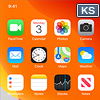

А в этом материале я хотел бы остановиться на менее масштабных, но полезных изменениях, которых в iOS 13 не так уж и мало. Начнем!
Содержание
Сетевые возможности
Экономия трафика. Пользователям iOS стала доступна функция экономии потребляемого трафика. Причем её можно активировать как для мобильного соединения, так и для Wi-Fi-точек доступа. Чтобы активировать функцию для мобильной сети, необходимо включить ползунок по пути:
Настройки — Сотовая связь — Параметры данных — Экономия данных.
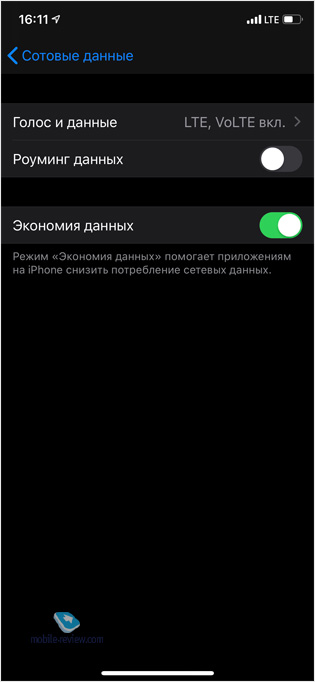
Для Wi-Fi-точек экономия включается по пути:
Настройки — Wi-Fi — Значок «i» напротив нужной точки — Экономия данных.
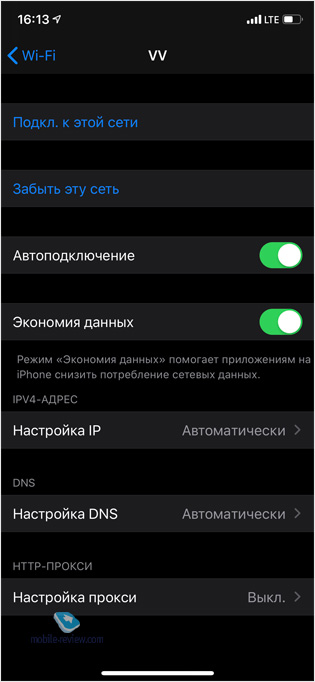
В случае с Wi-Fi это будет полезно, если при использовании какой-либо точки доступа, например, портативного роутера, у вас ограничен трафик по тарифу.
К сожалению, Apple не раскрывает, по какому принципу происходит экономия, какой трафик сжимается или «отрезается». Если вам уже удалось воспользоваться новой фишкой и заметить какой-то интересный результат, то обязательно напишите об этом в комментариях.
Поделиться интернетом с семьей. В настройках режима модема появилась возможность дать членам семьи безусловный доступ к точке доступа на вашем устройстве, что очень удобно. Если у вас внутри iCloud создана семья и туда добавлены Apple ID ее членов, то все семейные гаджеты смогут автоматически включать точку доступа на вашем iPhone и подключаться к ней. Включать ее вручную в этом случае не придется. Можно настроить автоматическое подключение или подключение с запросом подтверждения.
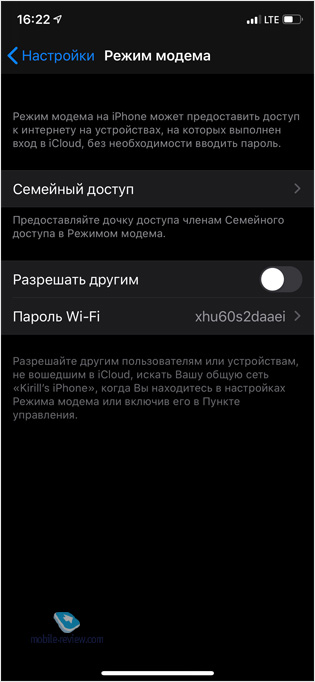
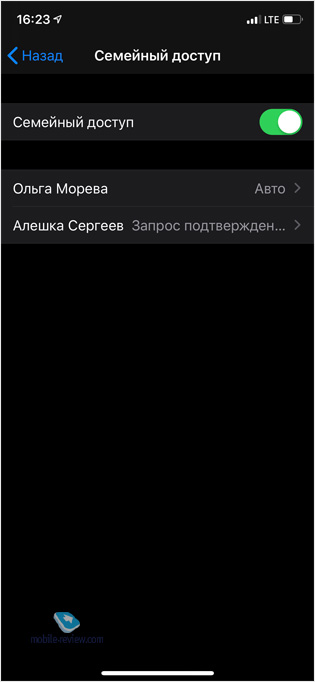
Автодоступ к точкам доступа. В отсутствие подключения к мобильному интернету, а также к известным Wi-Fi-сетям, iPhone может автоматически подключаться к другим вашим Apple-устройствам (с тем же Apple ID), например, к iPad с модулем LTE, самостоятельно инициируя включение на нем режима модема. Работает и наоборот, например, iPad или MacBook смогут подключиться к iPhone автоматически, если вы это разрешите в настройках. Активируется это по пути:
Настройки — Wi-Fi — Автодоступ к точке.
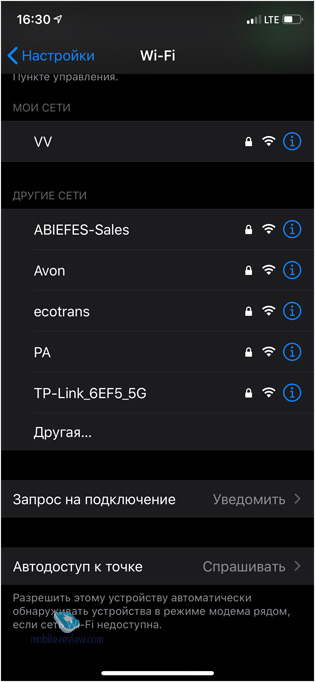
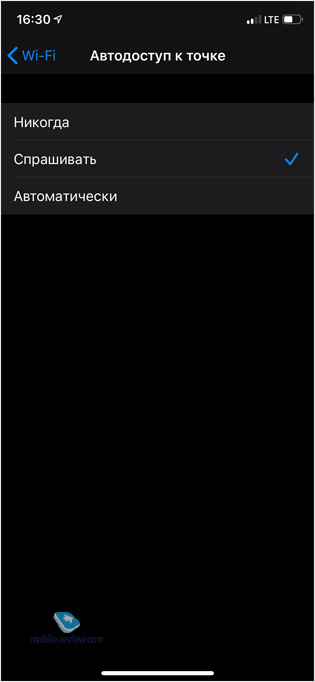
Для iPhone штука не самая полезная, а вот для iPad и MacBook это фишка из разряда «мастхэв». Я настроил ее в macOS Catalina, и теперь ноутбук автоматически подключается к смартфону в режиме модема, если не находит знакомых Wi-Fi-сетей. И самое главное, что для этого не нужно ничего делать.
Изменения в системе
Оптимизированная зарядка. Чтобы продлить жизненный цикл батареи, в iOS 13 появилась функция оптимизации зарядки. Теперь смартфон будет запоминать, когда вы ставите смартфон на зарядку и в какое время с нее снимаете. На основе этих данных система будет автоматически регулировать скорость зарядки батареи. Так, например, если вы каждый день просыпаетесь в 7 утра, то на ночной зарядке аппарат быстро зарядится до 80%, а последние проценты будет добирать медленно и плавно, чтобы к 7 утра вы получили 100%. Включается новшество по пути:
Настройки — Аккумулятор — Состояние аккумулятора — Оптимизированная зарядка.
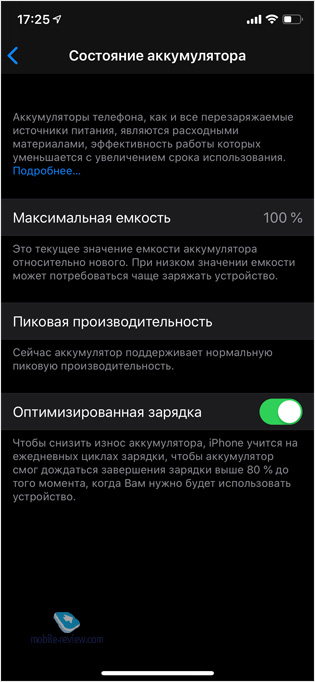
Работает функция пока странно, я это списываю на бета-статус iOS 13. В случае с ночной зарядкой все работает без проблем, но если необходимо подзарядить смартфон днем, то я периодически упираюсь в 80%, и зарядка дальше не идет, даже если принудительно отключить этот ползунок в настройках. Однако в большинстве случаев все работает корректно.
«Длинные» скриншоты. Наконец-то в iOS появилась возможность делать скриншоты с прокруткой. Пока эта функция работает далеко не везде: например, в Safari и «Заметках» работает, а в настройках системы и сторонних приложениях – нет. Так что отказываться от сторонних приложений пока рано. Надеюсь, что к сентябрьскому релизу iOS 13 список совместимых с этой фишкой программ сильно пополнится.
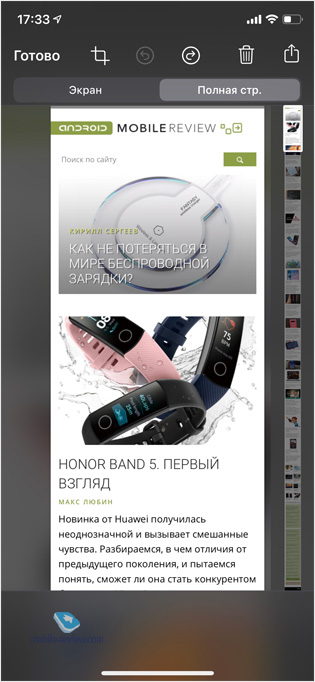
Отдельный сканер QR-кодов с подсветкой. В предыдущих версиях системы тоже можно было вывести отдельную кнопку сканера QR-кодов в «Пункт управления», но она просто открывала приложение камеры. Теперь открывается именно сканер QR-кодов с единственной кнопкой, активирующей светодиод-вспышку. При этом переход по ссылке, зашифрованной в QR-коде, происходит автоматически после распознавания. Старый способ через камеру также работает.
App Store
Быстрый переход к обновлениям. Вкладка с обновлениями из нижнего меню пропала, ее место занял анонсированный, но пока не работающий раздел Arcade. При этом сами обновления переехали в раздел «Аккаунт», который открывается по тапу на изображение пользователя в правом верхнем углу. Это не так удобно, как раньше, однако ситуацию частично спасает новый ярлык по сильному или долгому нажатию на иконку App Store.
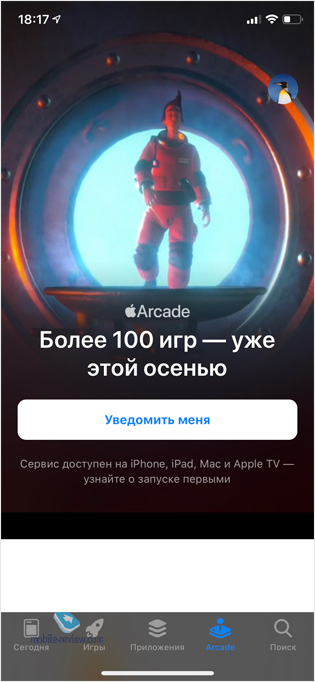
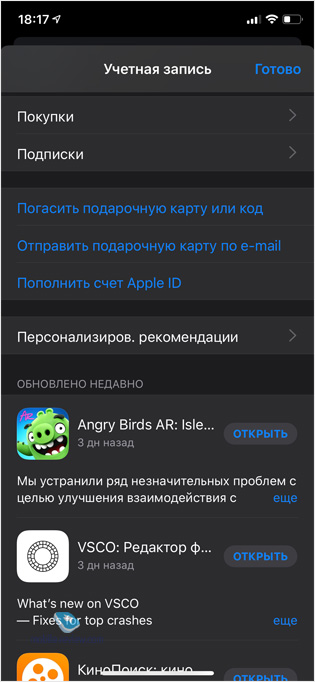
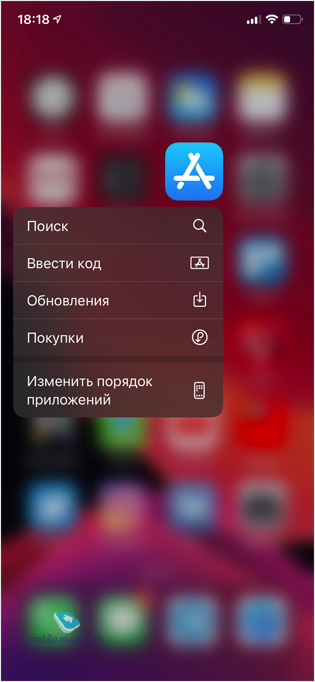
Отключение подписки при удалении приложения. Очень полезная фишка iOS 13, которая предлагает удалить подписку, если вы удаляете соответствующее ей приложение.
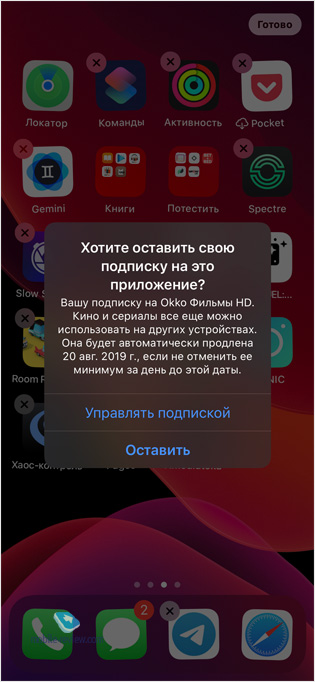
Safari
Упорядочить вкладки. Если у вас, как и у меня, постоянно открыта куча вкладок, то функция их группировки будет очень кстати. Для этого нужно сделать долгий или сильный тап по заголовку в горизонтальной ориентации. Доступна сортировка по алфавиту или по хронологии открытия (по умолчанию группируются именно так).
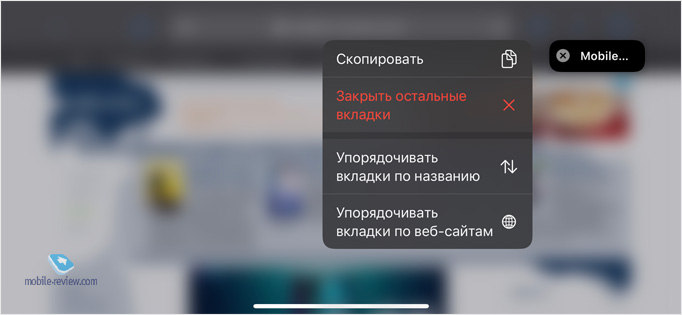
Отправка сайта в виде PDF. В меню «Поделиться» теперь есть возможность отправить не только ссылку на сайт, но и всю страницу в формате PDF. Будет полезно, если требуется отправить информацию из какого-нибудь личного кабинета или ресурса с личной информацией, которая у адресата просто не откроется.
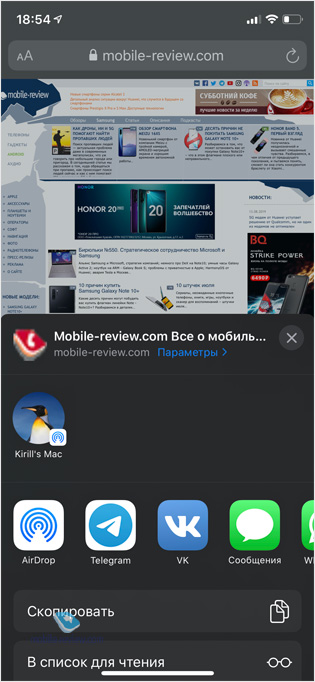
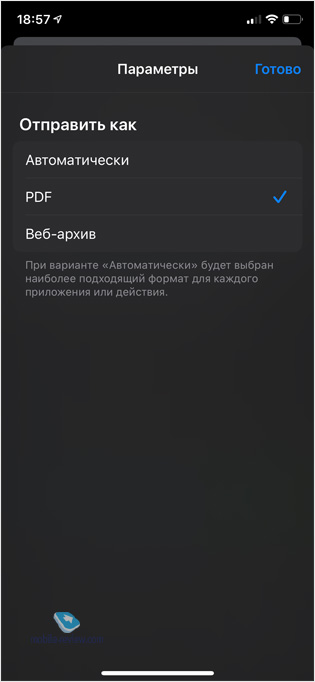
Музыка и звук
Тексты песен и караоке в «Музыке». Подпевать любимым исполнителям стало намного проще — для этого на экране воспроизведения приложения «Музыка» появилась кнопка для вывода на экран текста песни. Причем он динамический и подсвечивает именно те строки, которые в данные момент поются.
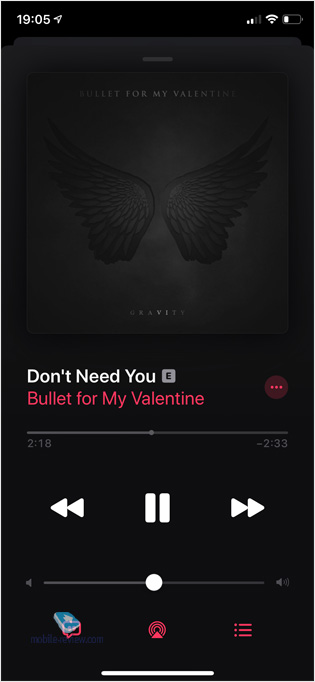
Новое контекстное меню в «Музыке». Меню вспомогательных действий стало более логичным, удобным, компактным и кастомизируемым. Пользоваться приятно.
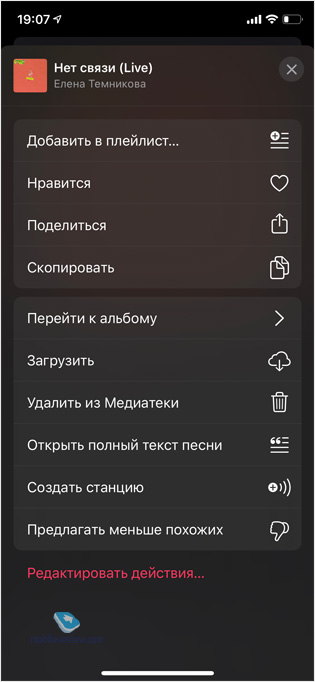
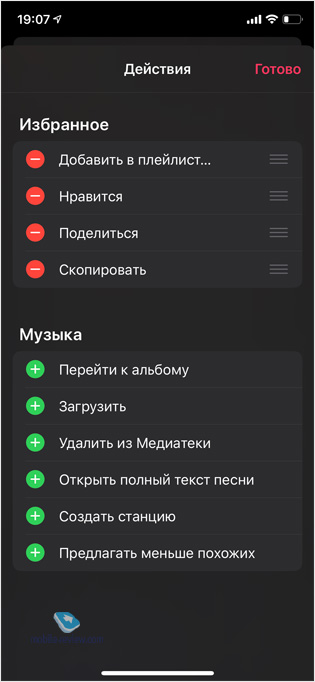
Активация шумоподавления в «Пункте управления». Если у вас наушники с активным шумоподавлением, то включать и выключать ANC теперь можно прямо из «Пункта управления». Пока поддерживаются только Beats Studio 3, но в будущем должны поддерживаться многие популярные наушники.
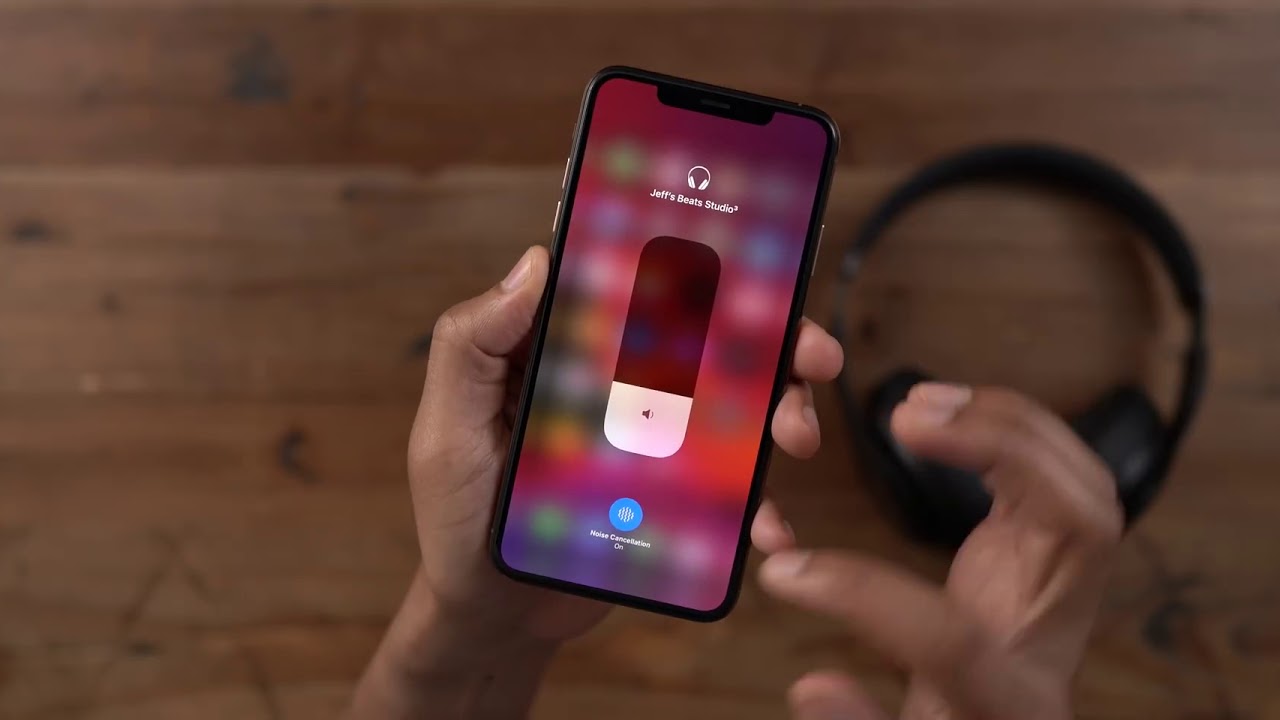
Тактильная отдача при регулировке громкости. В одном из предыдущих материалов об iOS 13 я упоминал новую индикацию регулировки громкости. В последних бета-версиях к ней прикрутили еле ощутимую, но приятную тактильную отдачу. На минимальных и максимальных значениях она чуть сильнее.
Совместное прослушивание через AirPods. В одном из прошлых материалов я писал, что мне удалось подключить к iPhone не только две пары AirPods, но и AirPods в паре со сторонними наушниками. Как оказалось, это был просто баг. В последних бета-версиях одновременно можно подключать только AirPods. А жаль.
Телефон и сообщения
Заглушение неизвестных. Эта функция позволяет избежать навязчивых звонков от неизвестных абонентов. Когда она включена, поступать звонки будут только от номеров, которые есть в контактах, почте и сообщениях. Остальные вызовы будут автоматически перенаправляться на автоответчик и отображаться в пропущенных вызовах.
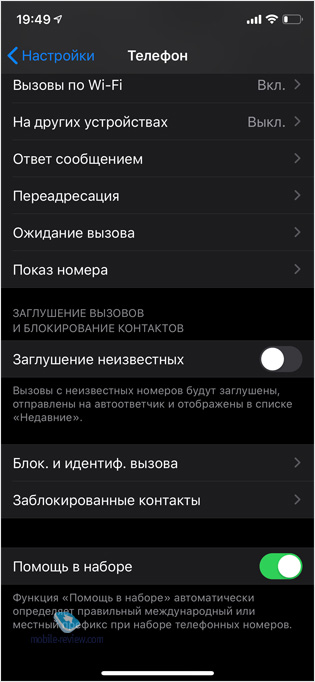
Имя и фото в диалогах iMessage. Если вы активно используете переписку через iMessage, то вам будет полезна новая функция, позволяющая поделиться именем и аватаркой. В настройках можно указать, чтобы эти данные отображались для всех или только для контактов, а также можно сделать это вручную в любом диалоге.
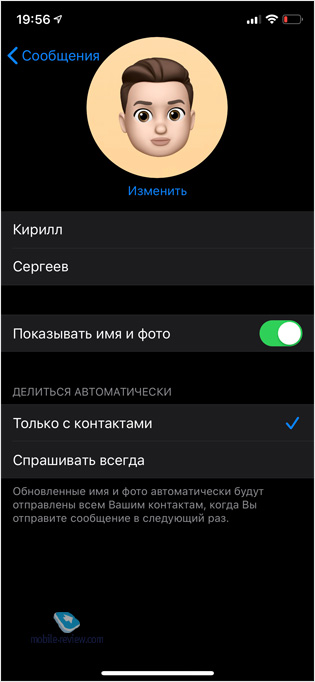
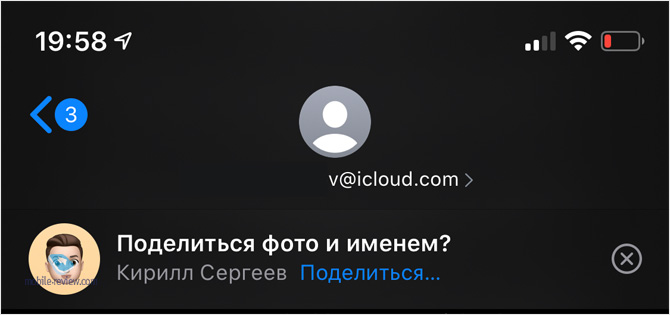
Напоминание при отправке сообщения. В приложении «Напоминания» теперь можно указать, чтобы смартфон вам напомнил о чем-то, когда вы начнете переписку в iMessage или через SMS с тем или иным контактом.
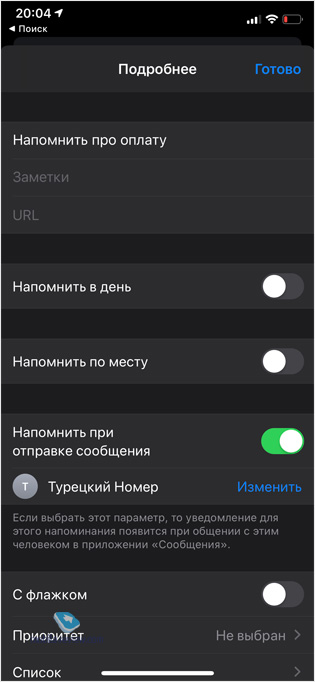
Коррекция зрения FaceTime. В одной из бета-версий iOS 13 на iPhone XS и XS Max появилась функция коррекции зрения во время звонков по FaceTime. После ее включения ваши глаза всегда будут «смотреть» во фронтальную камеру, даже если на самом деле взор направлен на дисплей. К сожалению, в Beta 6 функция пропала, но наверняка появится в финальной версии прошивки.
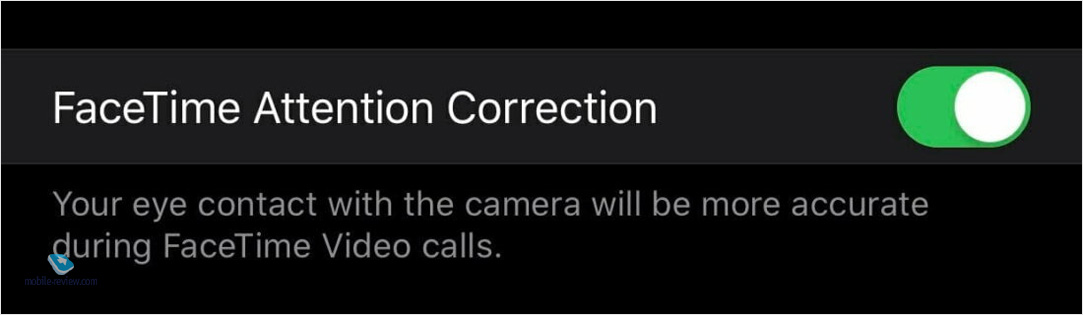
Заключение
До релиза финальной версии iOS 13 остается чуть больше месяца, а позади уже целых 6 тестовых версий для разработчиков. Баги еще периодически встречаются, но в целом система для беты работает стабильно. Если есть желание, то вы можете присоединиться к публичному бета-тестированию по ссылке. А если ждете релиза, но хотите задать какие-либо вопросы по поводу iOS 13, то добро пожаловать в комментарии.
13 неочевидных функций iOS 13
Скрытые фишки, которые делают iPhone удобнее.
1. Караоке в Apple Music
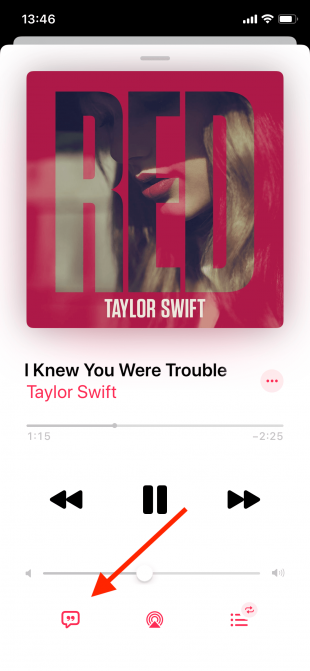
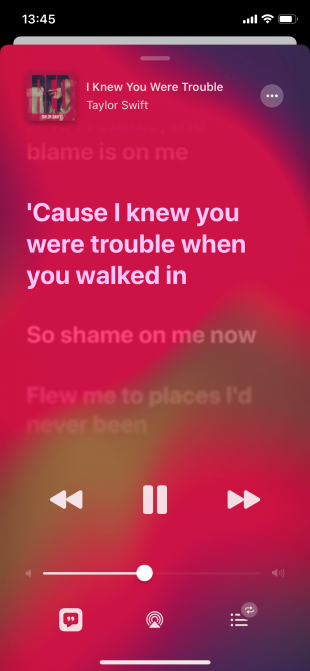
Если текст песни синхронизирован с временными отметками, вы сможете читать его и подпевать, как в караоке. Также вы можете тапнуть по строчке, чтобы скорее перейти к любимому куплету. Текст открывается при нажатии иконки с кавычками на экране воспроизведения.
2. Подключение геймпадов
К iPhone с iOS 13 можно подключить геймпад от PlayStation 4 или Xbox One S. Для этого надо активировать режим сопряжения на контроллерах и найти их среди Bluetooth‑устройств на смартфоне.
3. Полноценный скролл в Safari
В обновлённом Safari не надо бесконечно свайпать вверх и вниз для перехода к нужной части страницы. Можно просто задержать палец на бегунке справа.
4. Подключение двух пар наушников
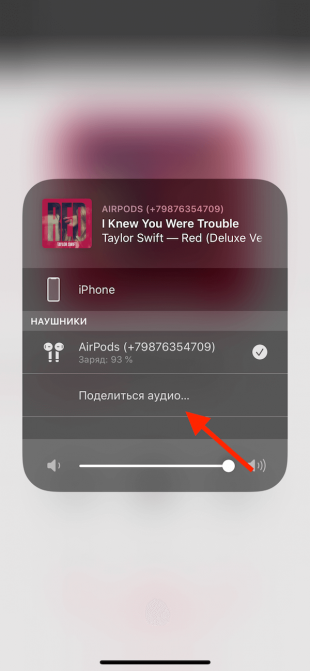

Чтобы активировать режим прослушивания на двух парах наушников, надо приблизить один обновлённый iPhone или iPad к другому и подтвердить сопряжение. Ещё способ — зайти в Apple Music и выбрать «Поделиться аудио», после чего поднести устройство или сами наушники (пригодится, если на втором iPhone нет iOS 13). Для парного сопряжения подойдут AirPods любого поколения или Powerbeats Pro.
5. Отображение заметок в виде галереи
Откройте папку с заметками и свайпните вниз. Над первой строчкой списка появится иконка с четырьмя квадратиками. При нажатии на неё записи отобразятся в виде галереи. Этот лайфхак поможет просматривать содержимое заметок, не открывая их. В превью видно больше текста, чем при стандартном отображении списком.
6. Жесты при наборе текста
Редактировать тексты стало намного удобнее. Вот несколько новых жестов:
- Отмена и возвращение последнего действия. Проведите тремя пальцами влево, чтобы отменить набор или удаление текста, и вправо, чтобы вернуть всё как было. Также отменить действие можно двойным тапом тремя пальцами.
- Копирование и вставка. Скопировать текст можно щипком тремя пальцами. Вставить — разведением их в разные стороны. Двойной щипок не копирует, а вырезает элемент.
- Выделение текста. Тапните в начале нужного фрагмента, а потом нажмите на экран ещё раз и задержите палец. Выделение закончится там, где вы остановитесь.
7. Режим экономии трафика
Чтобы включить режим, зайдите в «Настройки» → «Сотовые данные» → «Параметры данных» и выберите пункт «Экономия данных». Приложения начнут потреблять меньше трафика в фоновом режиме. Точную работу алгоритмов Apple не раскрывает. Скорее всего, умная система анализирует то, как вы пользуетесь программами, и отсеивает ненужные загрузки.
8. Режим заглушения звонков от неизвестных абонентов
Чтобы избавиться от навязчивых предложений кредитов и прочего телефонного спама, зайдите в «Настройки» → «Телефон» и выберите «Заглушение неизвестных». Звонки с не записанных в контактах номеров поступать не будут, но отобразятся в списке пропущенных.
9. Распаковка архивов
Теперь система не боится файлов в формате ZIP. Увидев архив в браузере или мессенджере, кликните по нему и нажмите «Просмотреть содержимое». Изображения из ZIP‑файла вы сможете сохранить в медиатеке, а данные в неподдерживаемых расширениях — в «Файлах».
10. Портретное освещение «Светлая тональность — Ч/Б»
О режиме портретного освещения Apple говорит, когда речь заходит о новых iPhone, но c iOS 13 он пришёл и на прошлогодние iPhone XS и iPhone XS Max. В этом режиме фон не размывается, а заливается белым, при этом в редакторе открывается бегунок, корректирующий тени.
11. Настройка размера приложений, скачиваемых по сотовой сети
Теперь по сотовой сети можно загружать приложения любого размера. Также вы можете запретить скачивание всех программ или тех, что весят больше 200 мегабайт. Чтобы выбрать подходящий вариант, зайдите в «Настройки» → «iTunes и App Store» и найдите строчку «Приложения».
12. Отслеживание менструального цикла
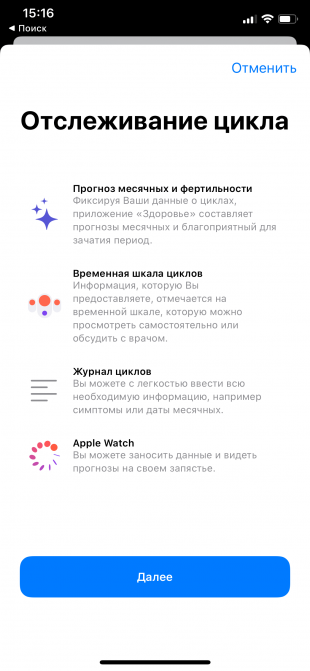
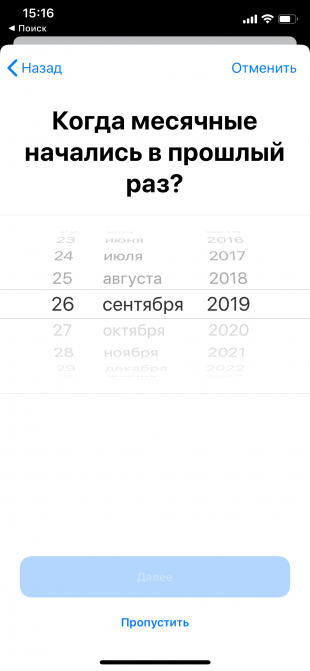
Удобная функция появилась в приложении «Здоровье». Она подскажет, когда наступит благоприятное время для зачатия ребёнка, а также сохранит информацию, которая может пригодиться врачу.
13. Новая регулировка громкости
Пользователи iOS 13 уже наверняка заметили новую плашку громкости при нажатии боковых кнопок. Кроме того, что теперь она не закрывает квадратом центр экрана, у неё есть другая приятная особенность: параметр теперь можно регулировать пальцем.



